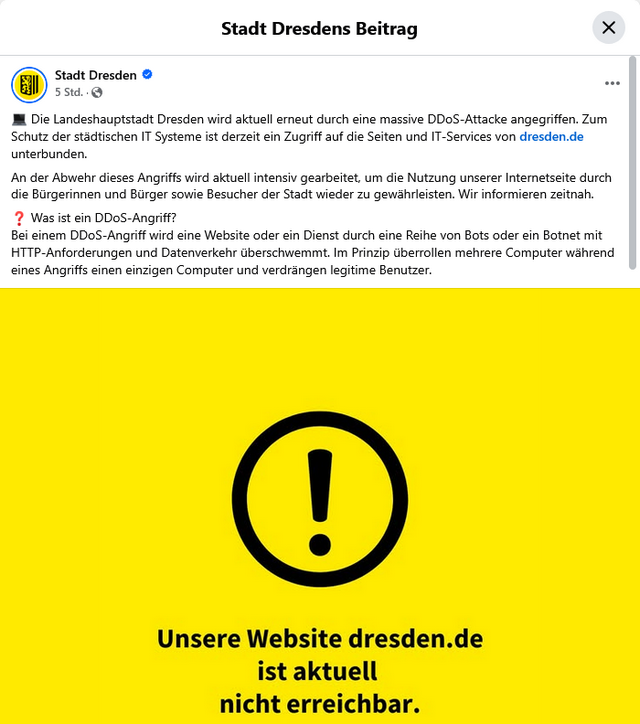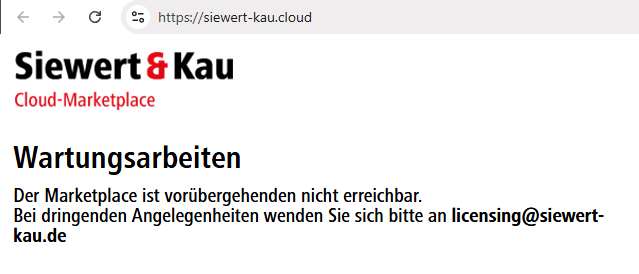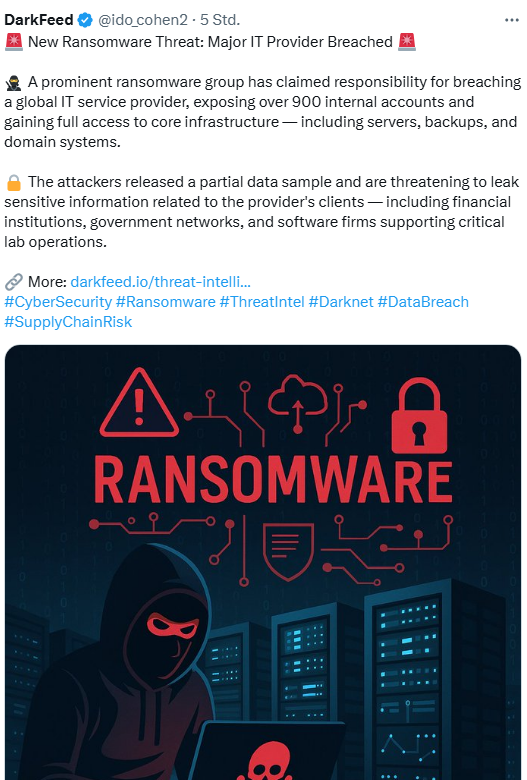In Duolingo die Sprache ändern – so einfach geht das
Mit Duolingo könnt ihr verschiedene Sprachen lernen. Doch wie lässt sich die Ausgangssprache ändern? Wir zeigen es euch.Wie lässt sich die Basissprache in Duolingo einstellen?Die Basissprache ist eure Ausgangsbasis, von der aus ihr eure Zielsprache lernt. Alle Anleitungen und wichtige Informationen erfolgen in dieser Sprache. Um die Sprache in Duolingo zu ändern, befolgt diese Schritte:Geht auf die Website von Duolingo oder in die App und meldet euch dort an. Oben seht ihr eine kleine Flagge. Dort wählt ihr im Browser „Neuen Kurs hinzufügen“ oder in der App „+Kurs“. Es erscheint eine Liste mit Kursen. Darunter findet ihr ein „+“. In der folgenden Liste könnt ihr eure Ausgangssprache einstellen. Soll Deutsch eure Basissprache sein, wählt ihr hier „Deutsch“.In den einzelnen Basissprachen bietet Duolingo eine unterschiedlich breite Auswahl an Kursen an. Die Ausgangssprache zu wechseln, kann deshalb durchaus sinnvoll sein, um von einem größeren Angebot zu profitieren. Mit der Basissprache Deutsch könnt ihr mit Duolingo Englisch, Spanisch, Französisch und Italienisch lernen. Stellt ihr eure Basissprache jedoch auf Englisch um, bekommt ihr wesentlich mehr Wahlmöglichkeiten. So sind zum Beispiel auch Türkisch, Chinesisch oder Russisch möglich. Voraussetzung für diesen Schritt ist natürlich, dass ihr Englisch gut genug beherrscht, um es als Ausgangssprache nutzen zu können.Die Delphinsprache gehört nicht zum Repertoire von Duolingo. Aber mit KI ist es möglich, sie zu entschlüsseln, wie euch das Video beweist:LinkDolphinGemma: Google-KI soll Delfinsprache entschlüsselnWie kann ich eine Sprache hinzufügen?Wollt ihr mit Duolingo eine weitere Sprache lernen, fügt ihr diese zu eurem Lernprozess hinzu. Auch dies geschieht über die kleine Flagge am oberen Bildschirmrand. Die gewählte Sprache wird dann in eurem Profil gespeichert.Zwischen verschiedenen Sprachen zu wechseln und mehrere Sprachen gleichzeitig zu lernen, ist ganz einfach. Um von einem Kurs in den anderen zu springen, nutzt ihr ebenfalls die kleine Flagge.
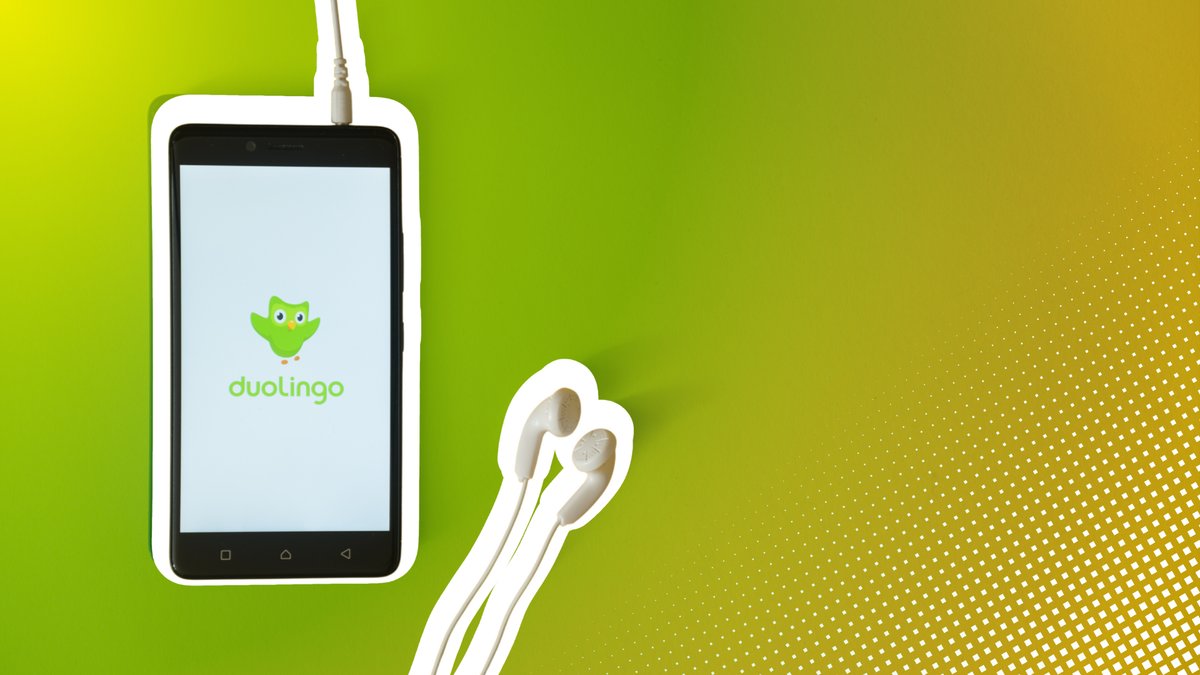
Mit Duolingo könnt ihr verschiedene Sprachen lernen. Doch wie lässt sich die Ausgangssprache ändern? Wir zeigen es euch.
Wie lässt sich die Basissprache in Duolingo einstellen?
Die Basissprache ist eure Ausgangsbasis, von der aus ihr eure Zielsprache lernt. Alle Anleitungen und wichtige Informationen erfolgen in dieser Sprache. Um die Sprache in Duolingo zu ändern, befolgt diese Schritte:Geht auf die Website von Duolingo oder in die App und meldet euch dort an. Oben seht ihr eine kleine Flagge. Dort wählt ihr im Browser „Neuen Kurs hinzufügen“ oder in der App „+Kurs“. Es erscheint eine Liste mit Kursen. Darunter findet ihr ein „+“. In der folgenden Liste könnt ihr eure Ausgangssprache einstellen. Soll Deutsch eure Basissprache sein, wählt ihr hier „Deutsch“.
In den einzelnen Basissprachen bietet Duolingo eine unterschiedlich breite Auswahl an Kursen an. Die Ausgangssprache zu wechseln, kann deshalb durchaus sinnvoll sein, um von einem größeren Angebot zu profitieren.
Mit der Basissprache Deutsch könnt ihr mit Duolingo Englisch, Spanisch, Französisch und Italienisch lernen. Stellt ihr eure Basissprache jedoch auf Englisch um, bekommt ihr wesentlich mehr Wahlmöglichkeiten. So sind zum Beispiel auch Türkisch, Chinesisch oder Russisch möglich. Voraussetzung für diesen Schritt ist natürlich, dass ihr Englisch gut genug beherrscht, um es als Ausgangssprache nutzen zu können.
Die Delphinsprache gehört nicht zum Repertoire von Duolingo. Aber mit KI ist es möglich, sie zu entschlüsseln, wie euch das Video beweist:LinkDolphinGemma: Google-KI soll Delfinsprache entschlüsseln
Wie kann ich eine Sprache hinzufügen?
Wollt ihr mit Duolingo eine weitere Sprache lernen, fügt ihr diese zu eurem Lernprozess hinzu. Auch dies geschieht über die kleine Flagge am oberen Bildschirmrand. Die gewählte Sprache wird dann in eurem Profil gespeichert.
Zwischen verschiedenen Sprachen zu wechseln und mehrere Sprachen gleichzeitig zu lernen, ist ganz einfach. Um von einem Kurs in den anderen zu springen, nutzt ihr ebenfalls die kleine Flagge.




,regionOfInterest=(970,634)&hash=cee89a731cdaa5f59ceb4d037125f7421c0ae546e18d22605197c869c45f17fd#)

















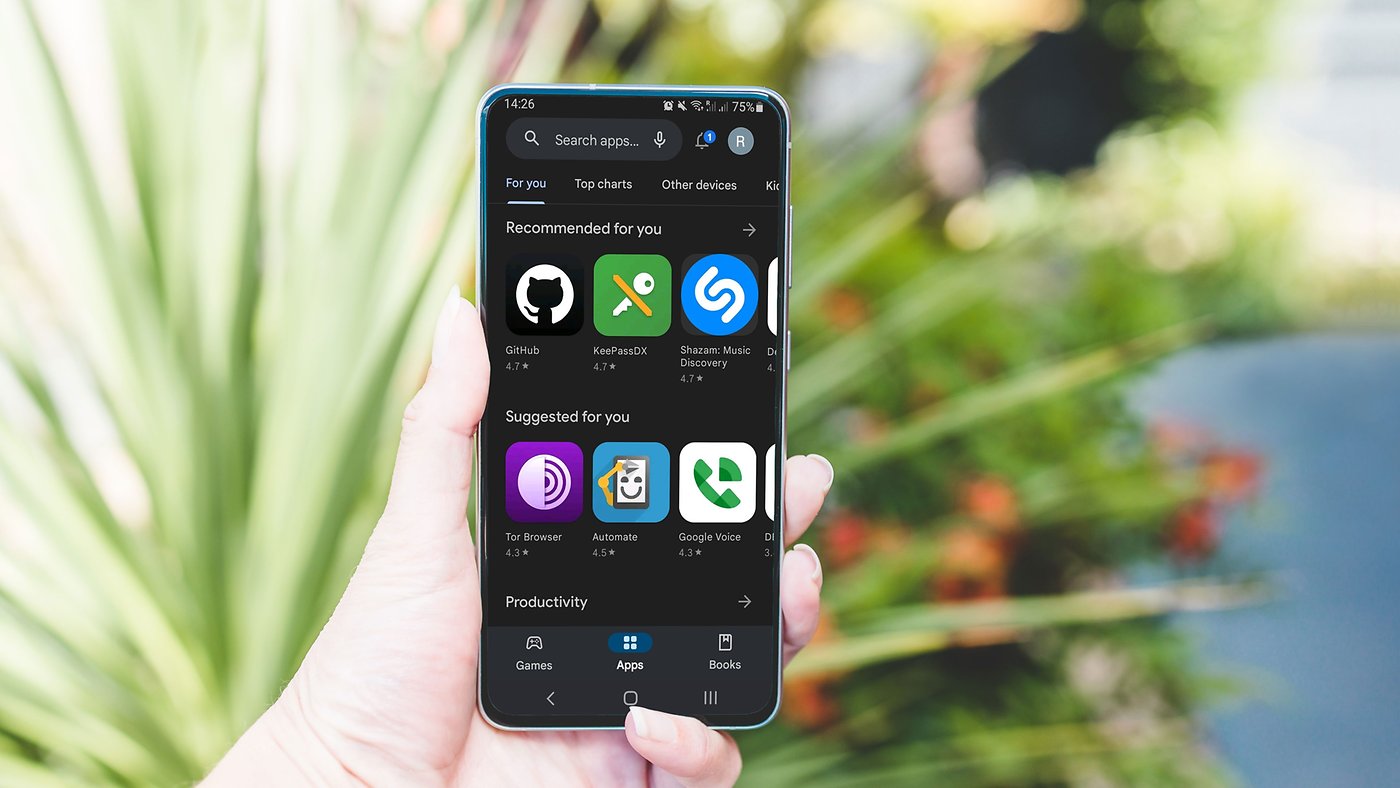









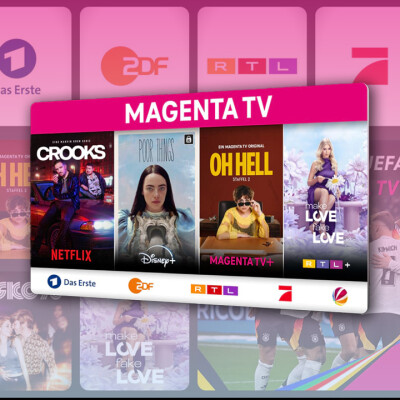















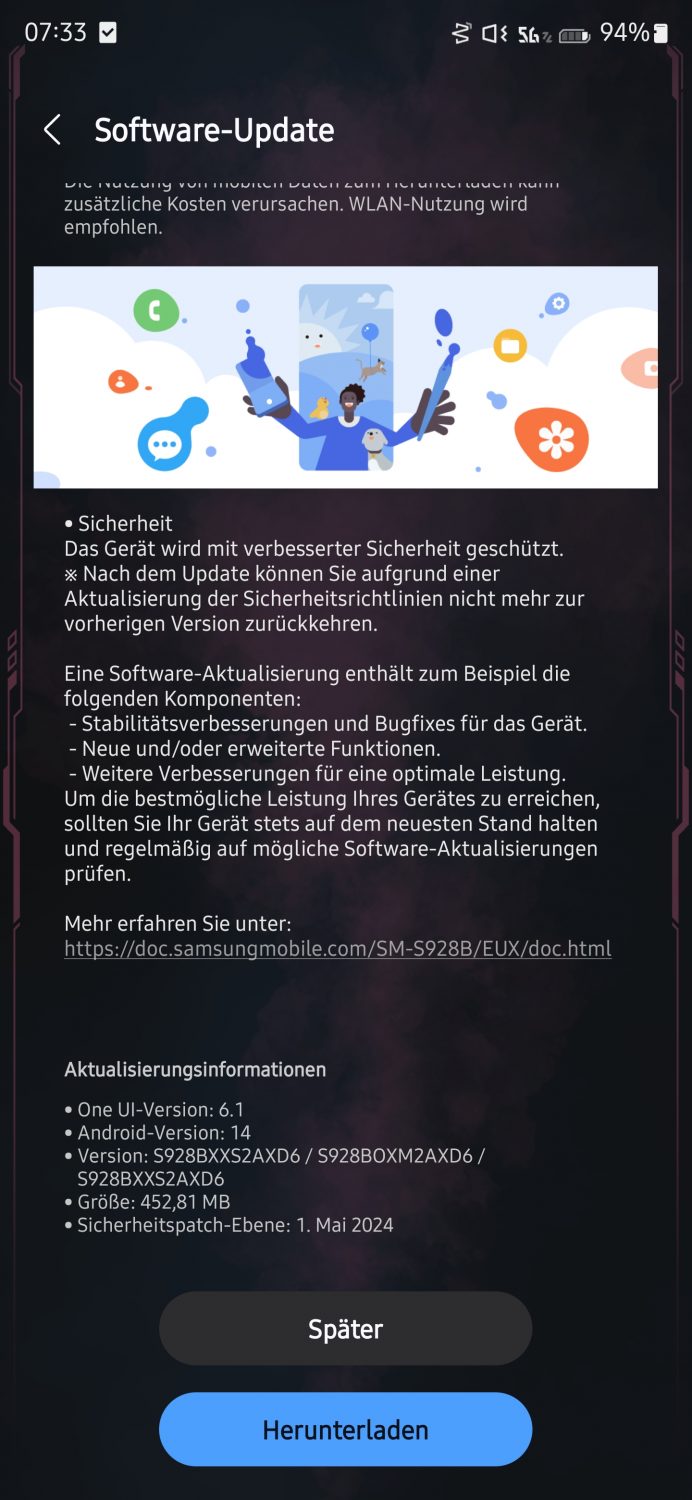







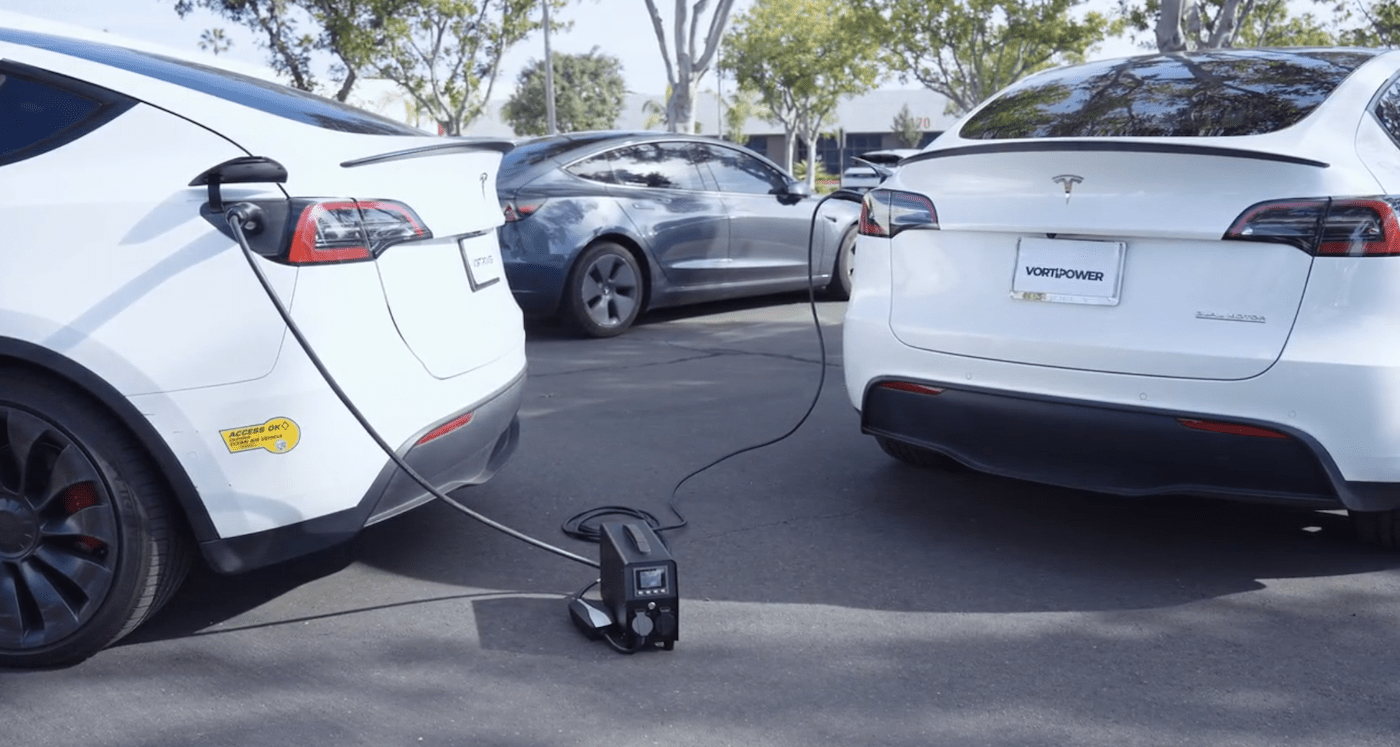







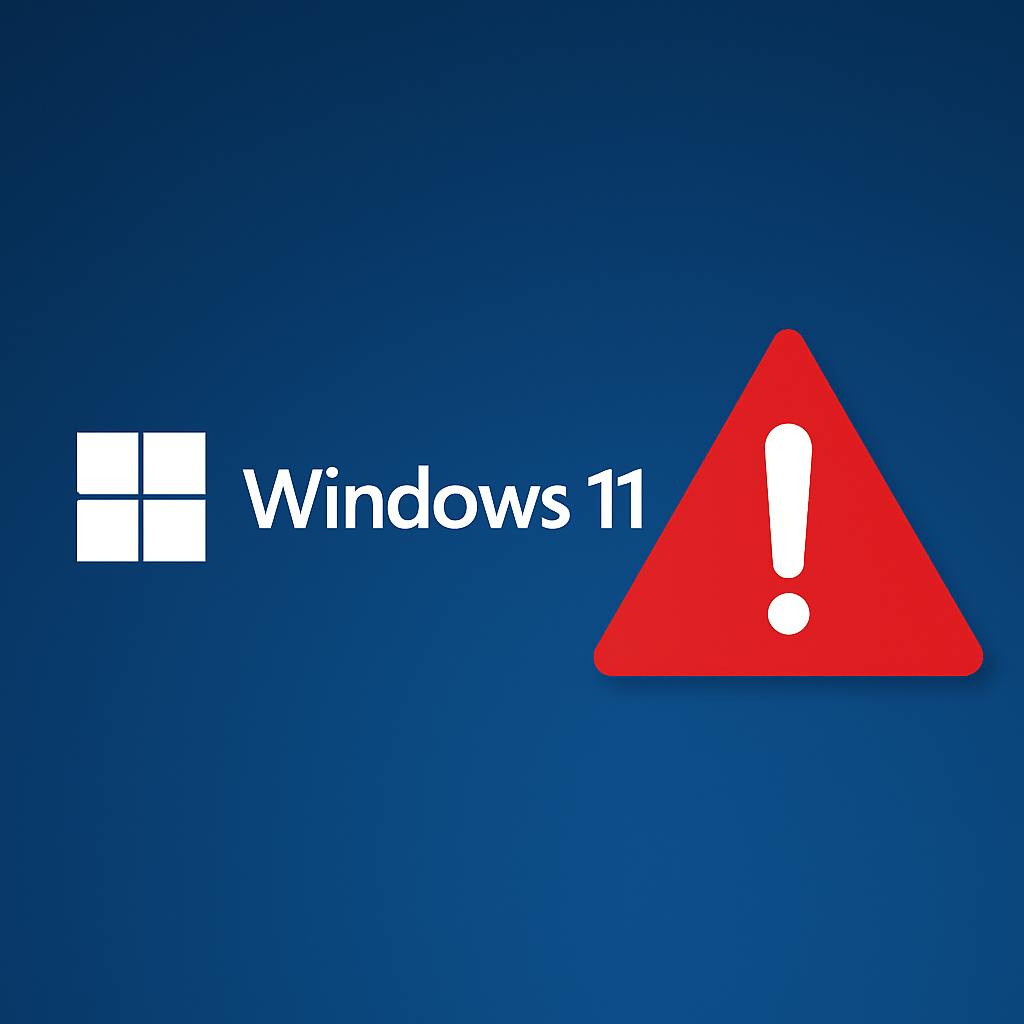

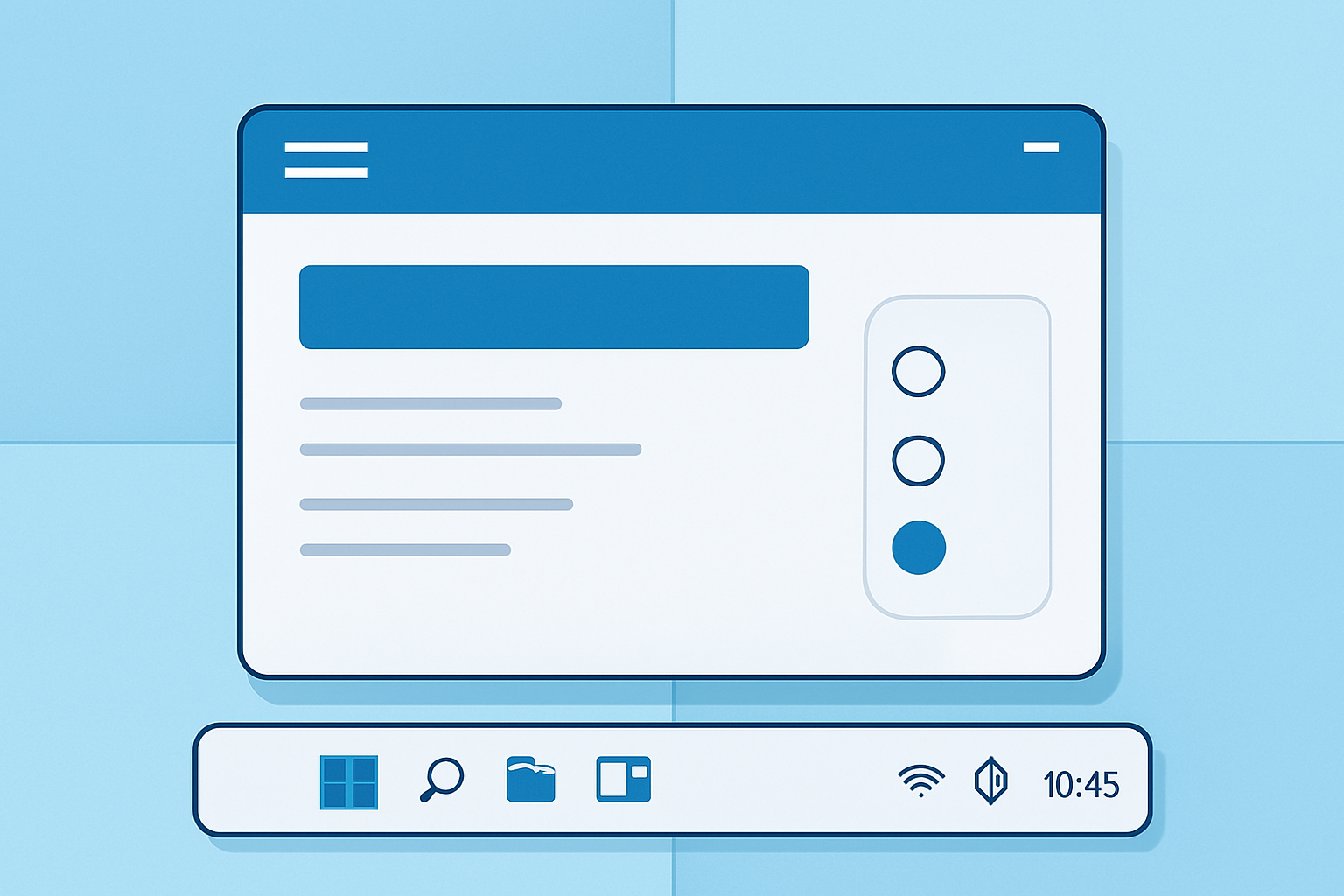





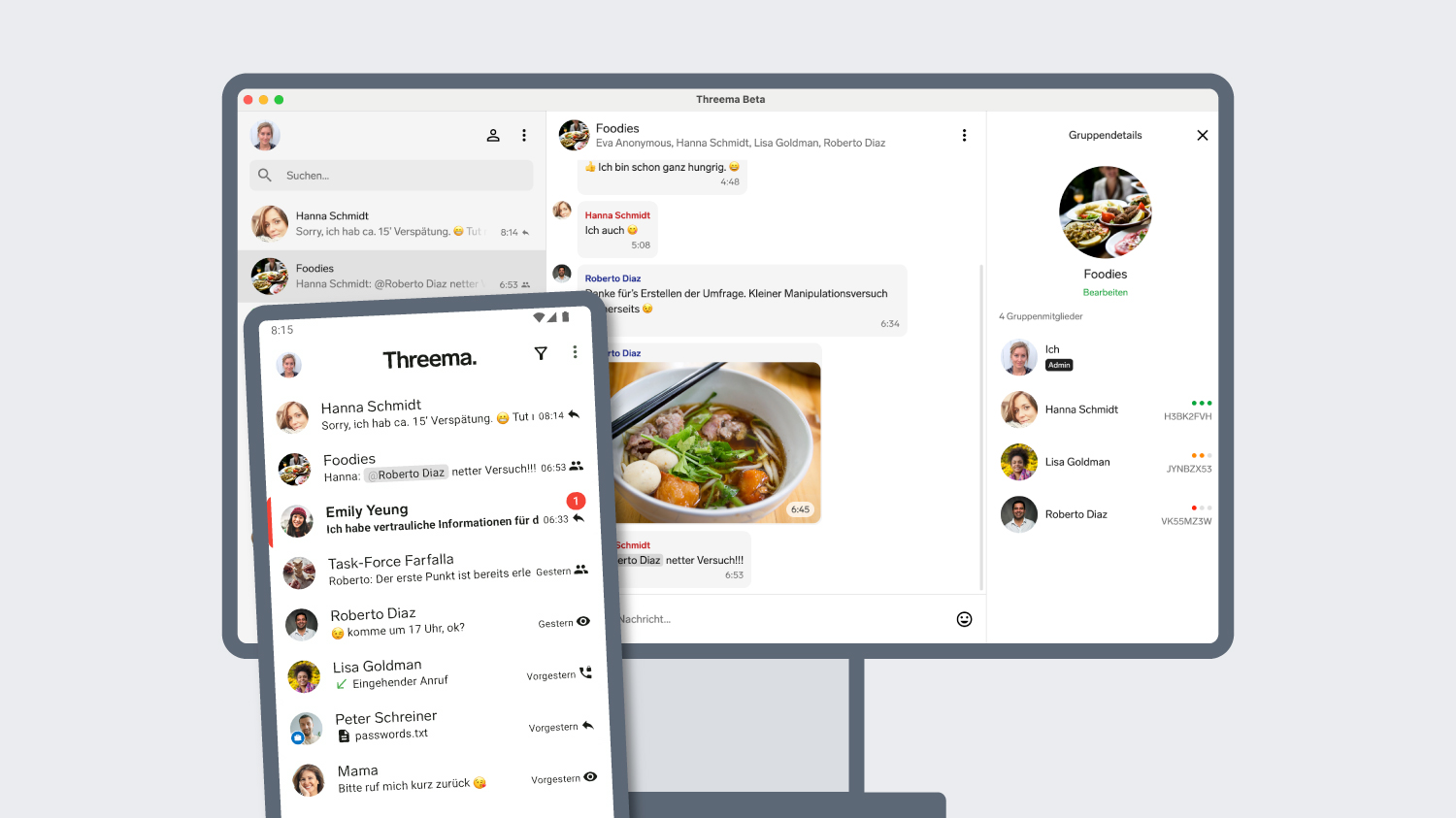
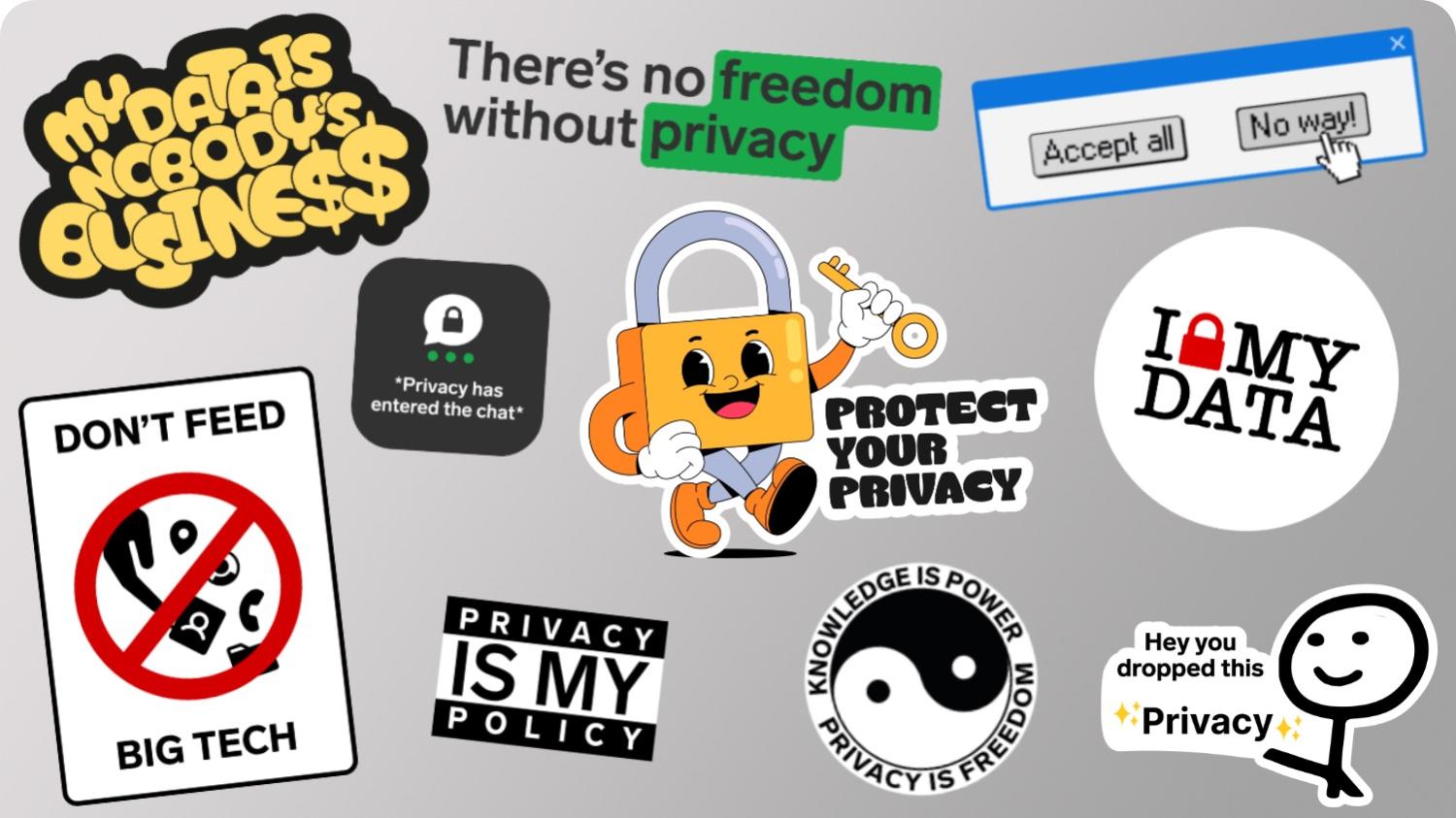






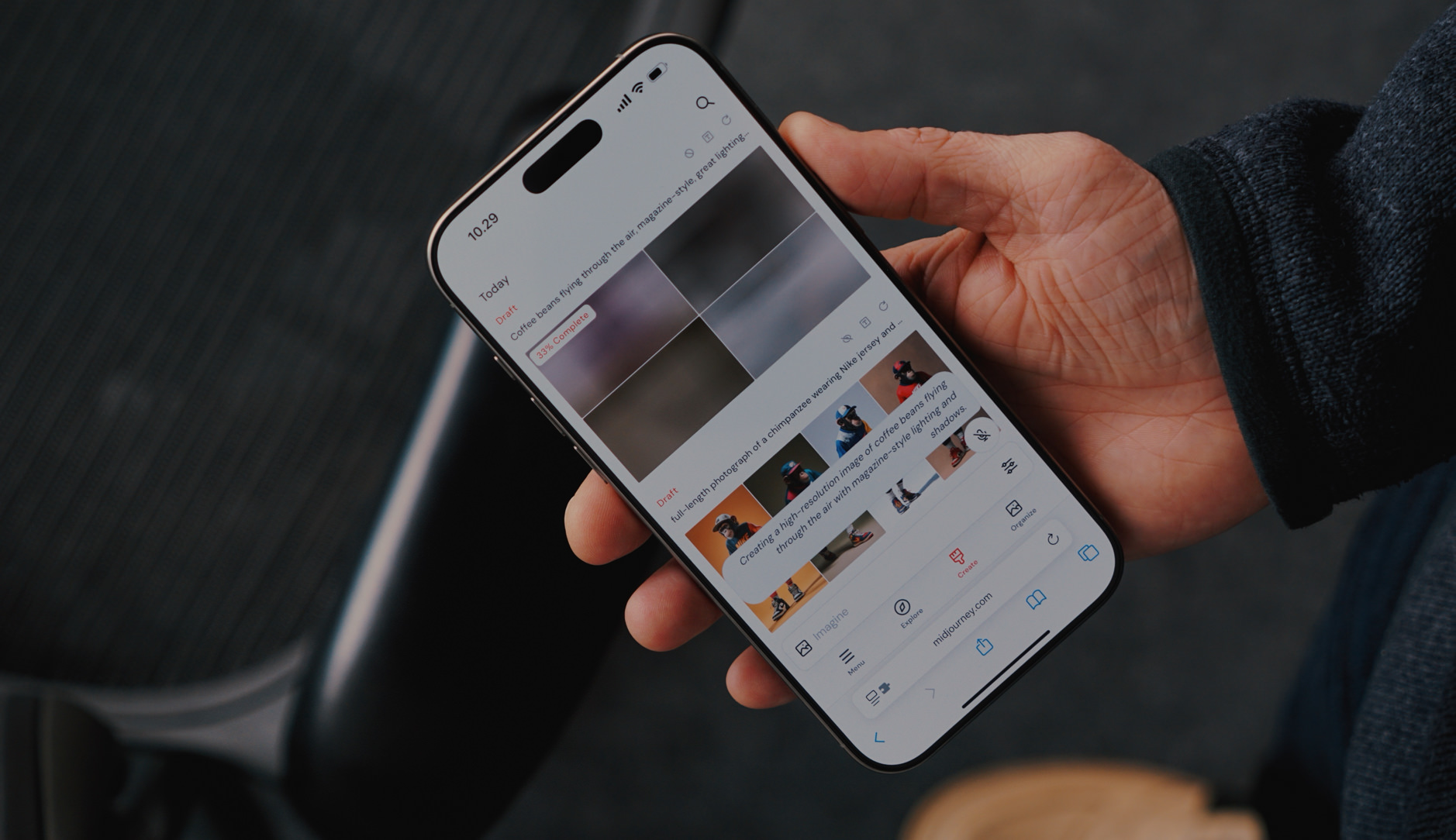
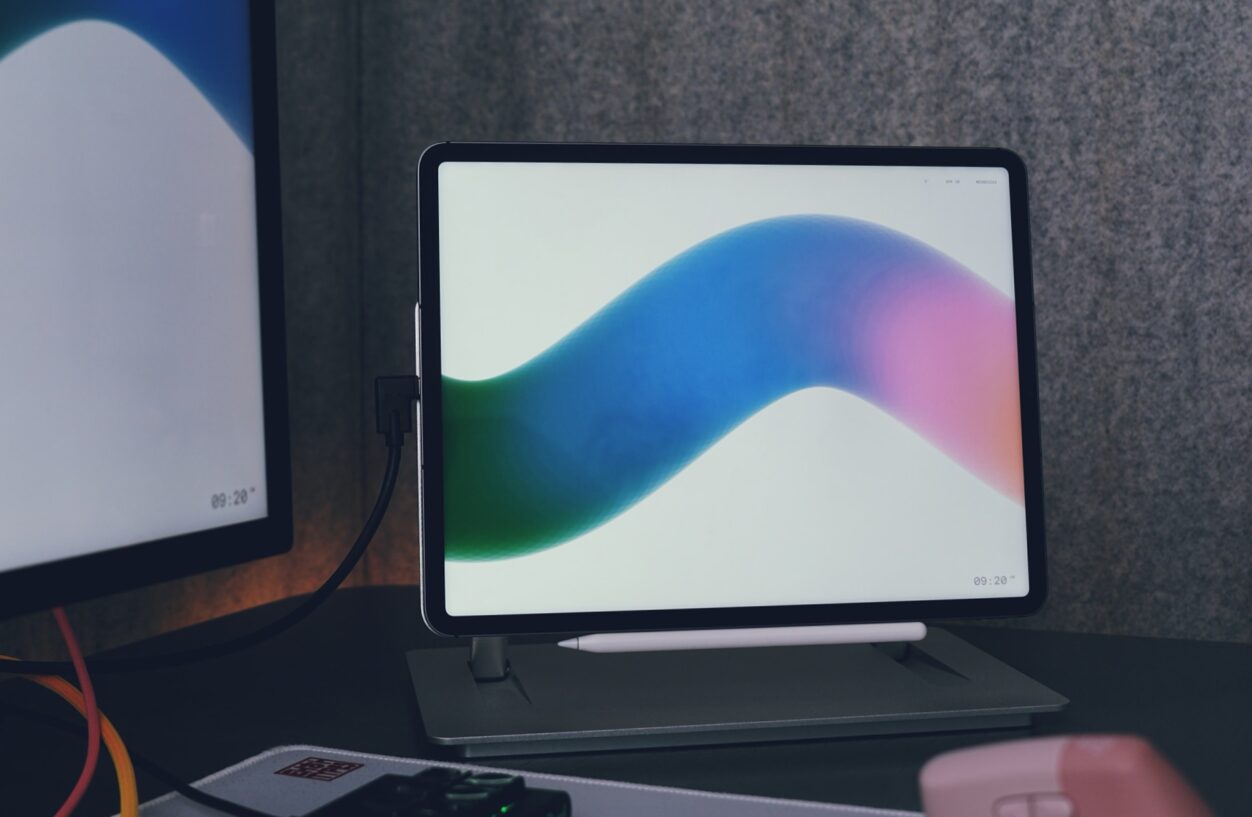

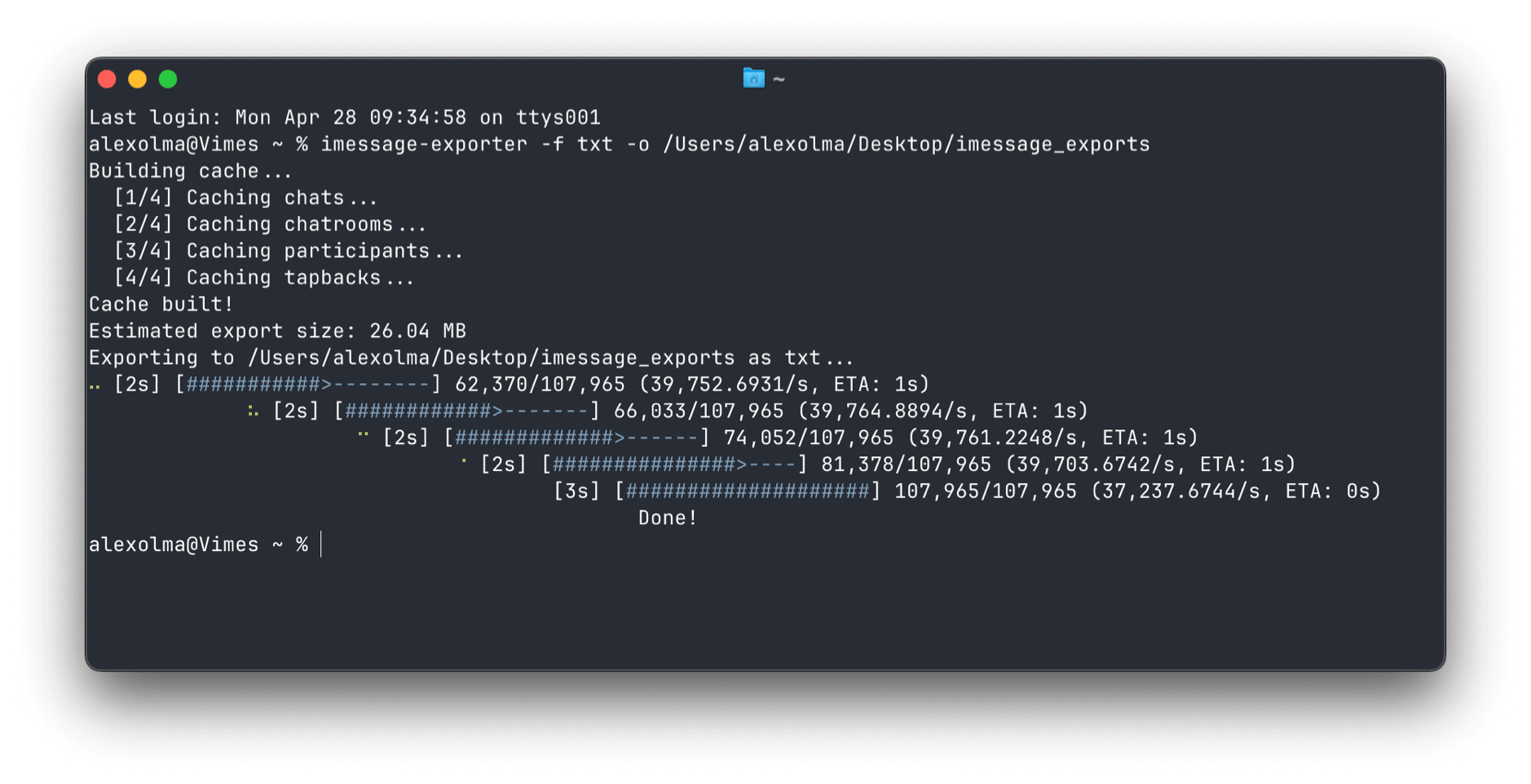








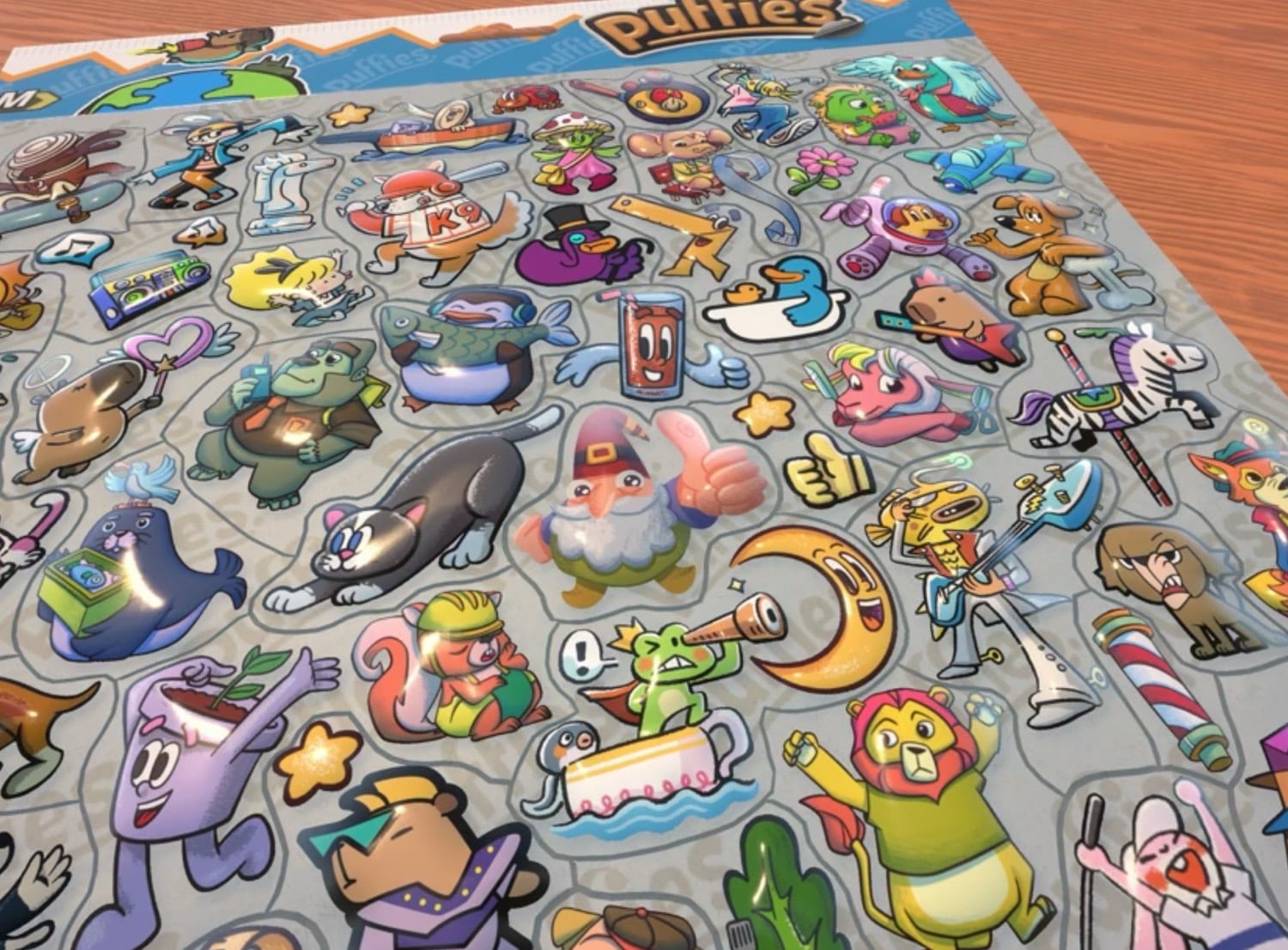


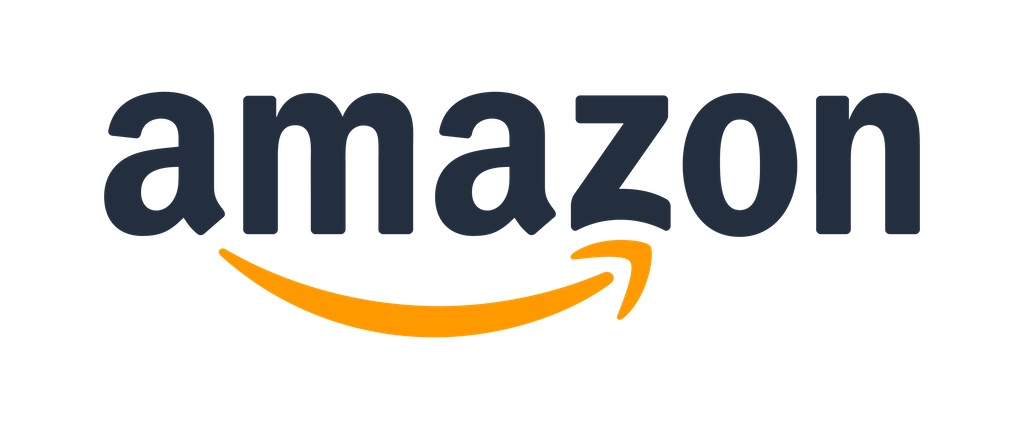


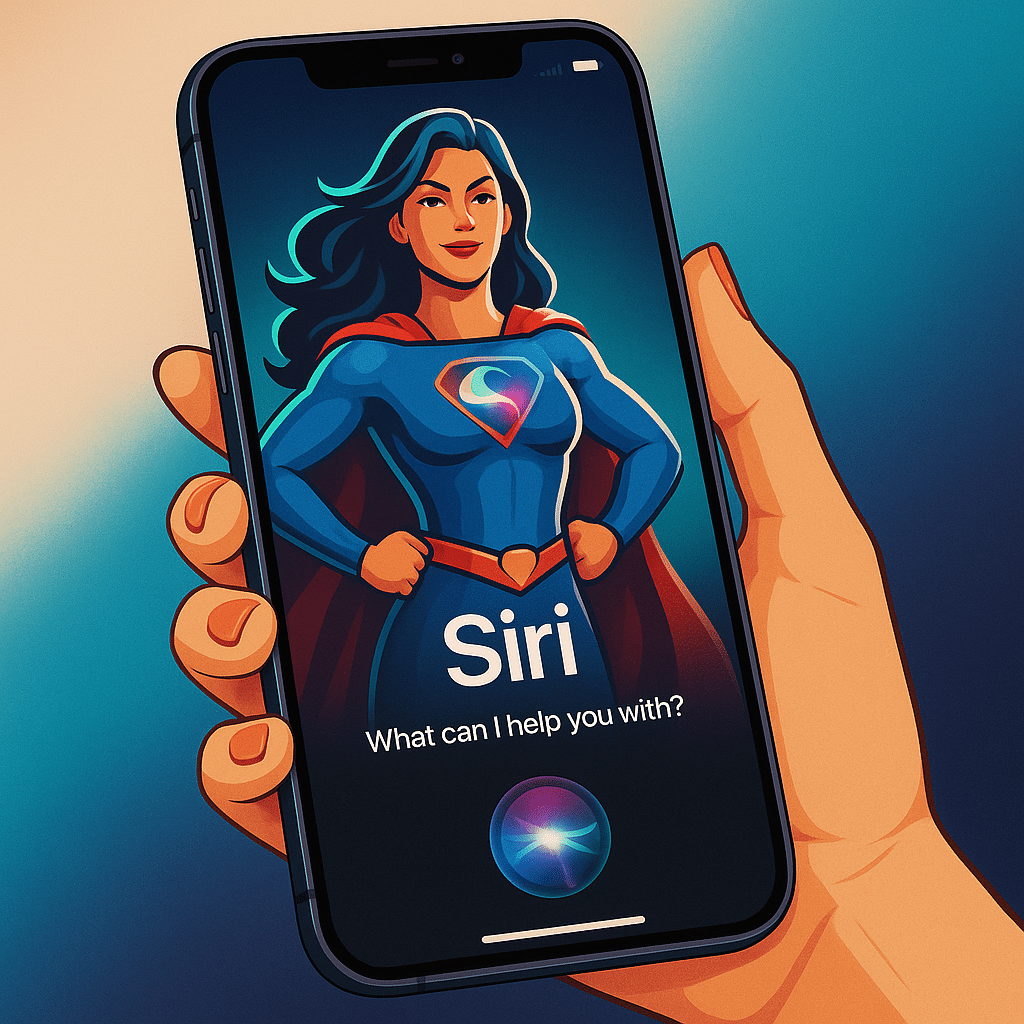




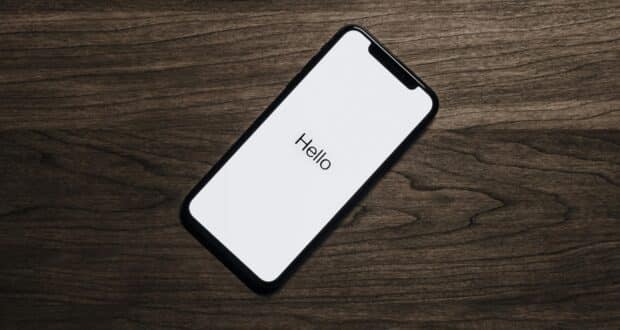




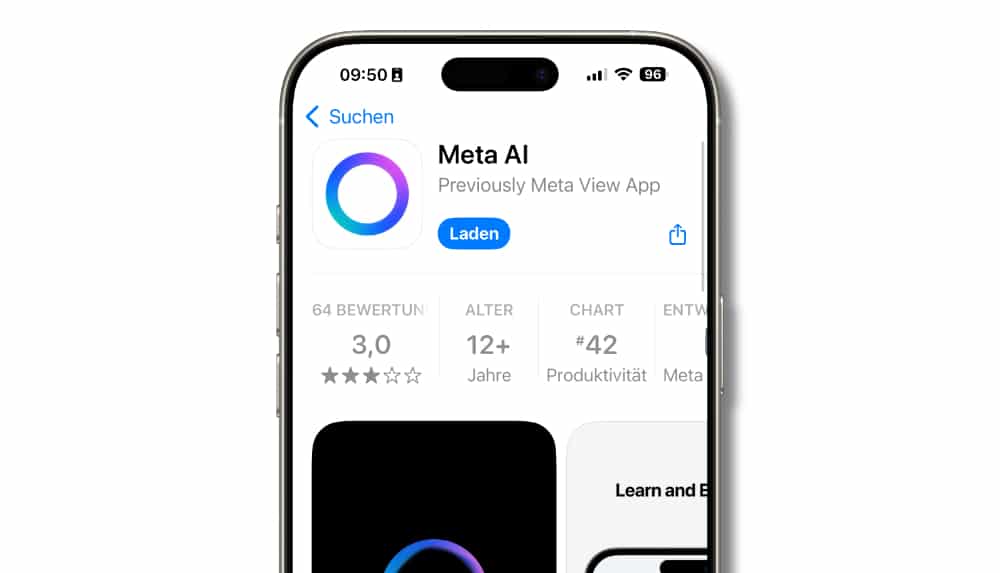






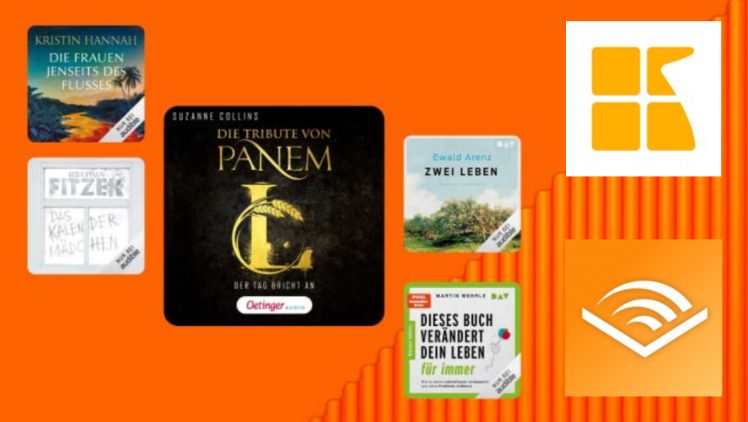
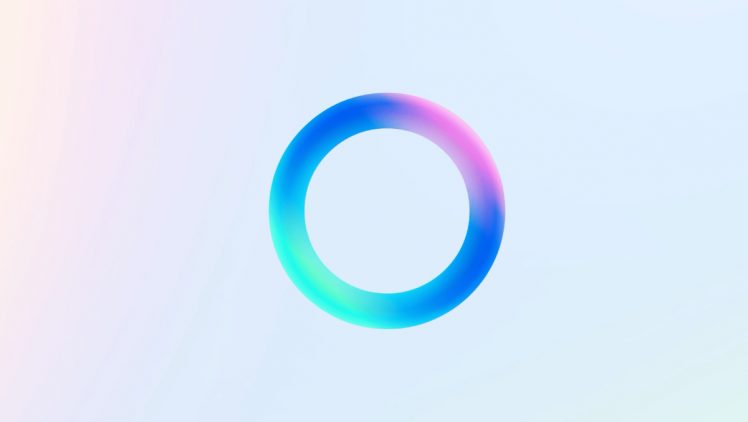




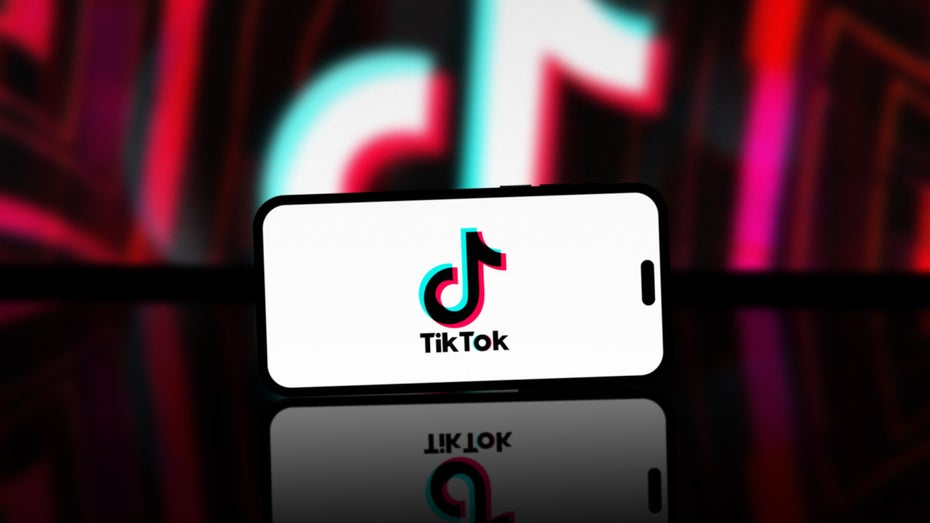



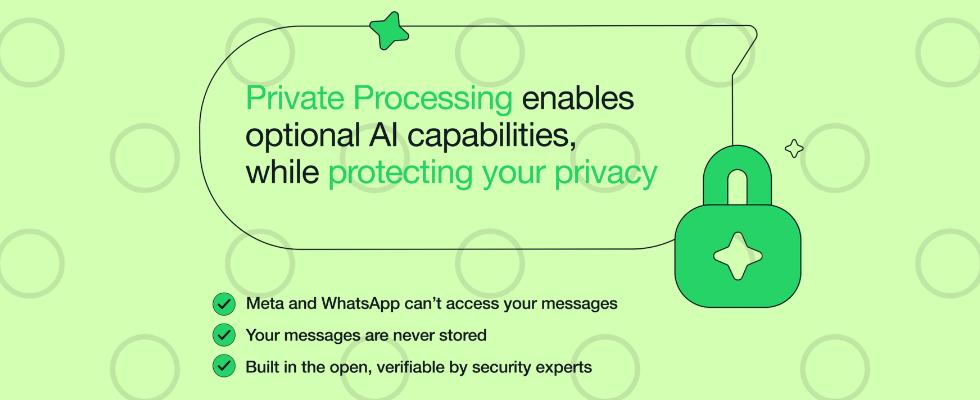

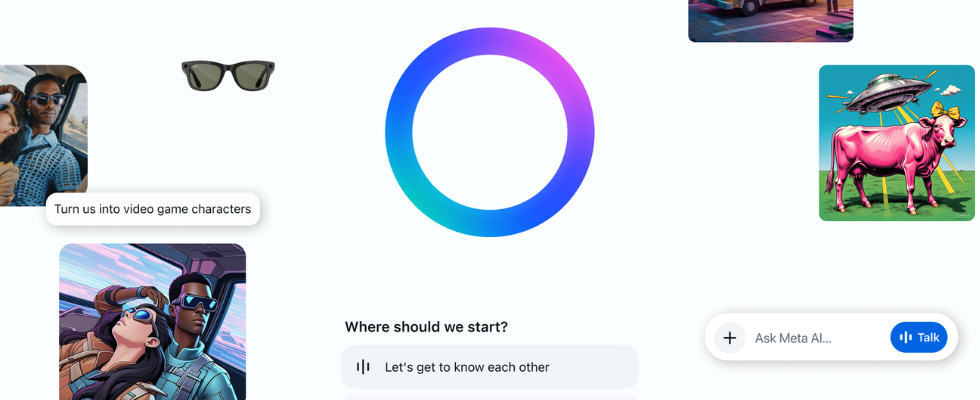


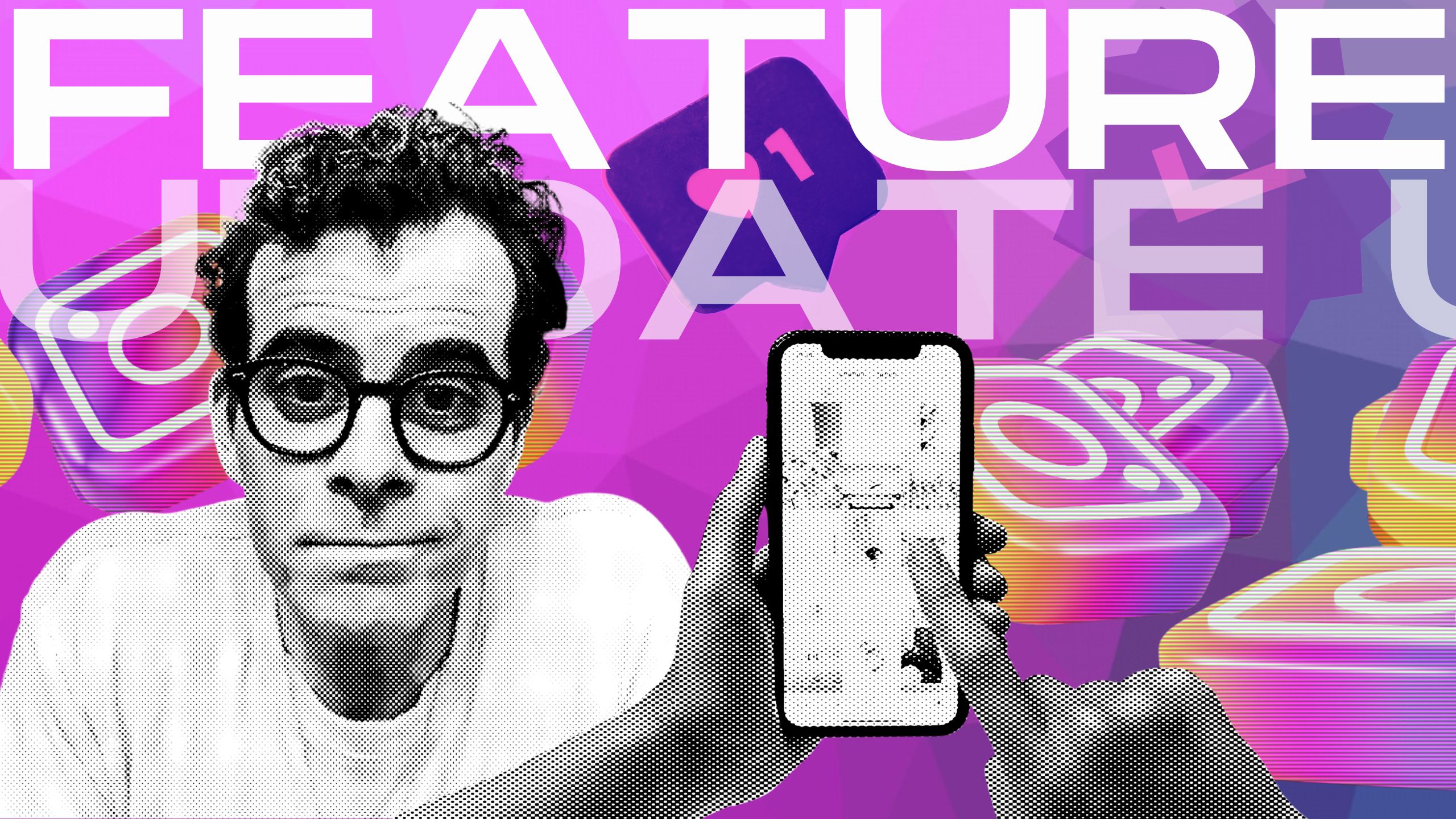


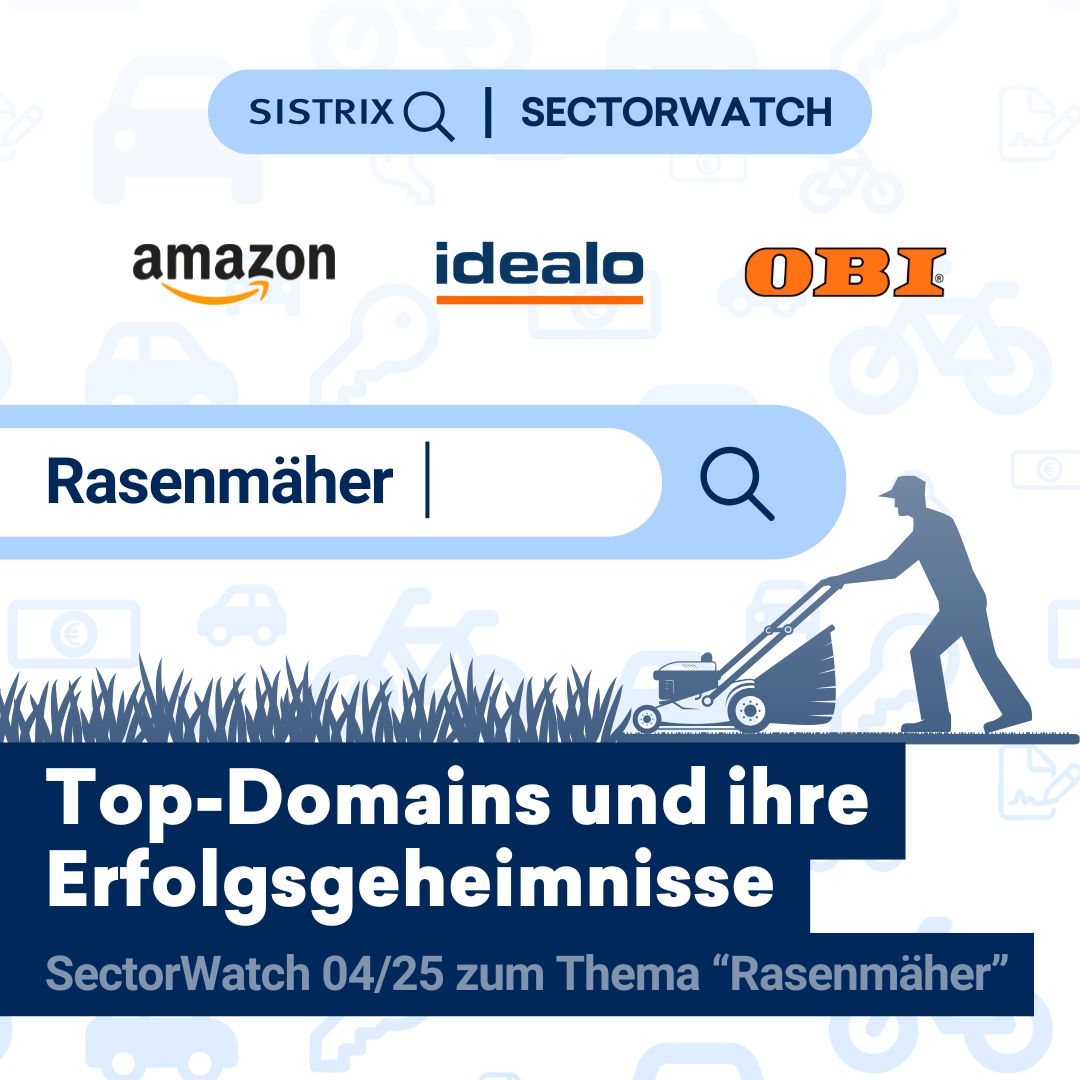



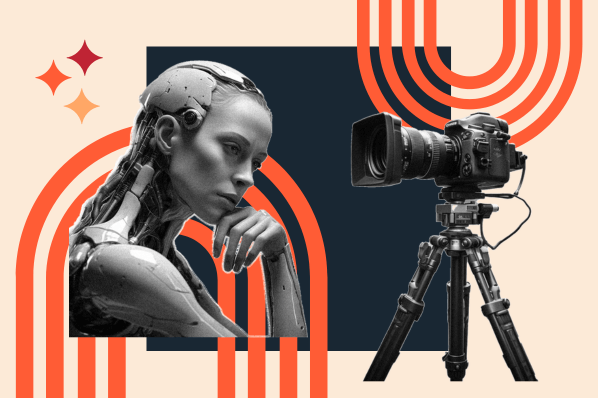


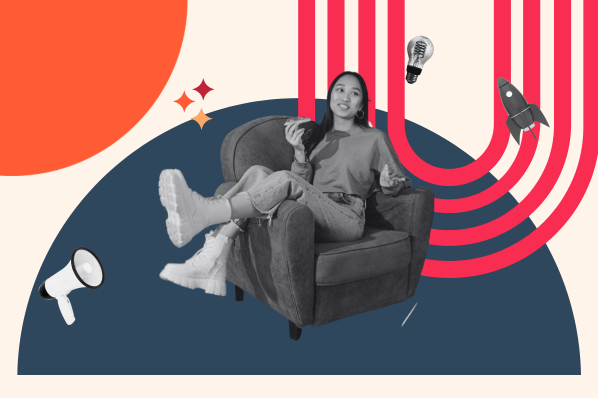
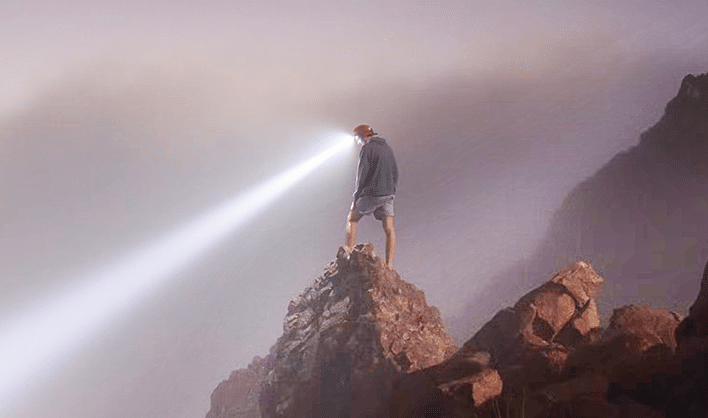



![SEO for NGO: Mehr organischer Traffic für Organisationen? [Search Camp 370]](https://blog.bloofusion.de/wp-content/uploads/2025/03/Search-Camp-Canva-370.png)


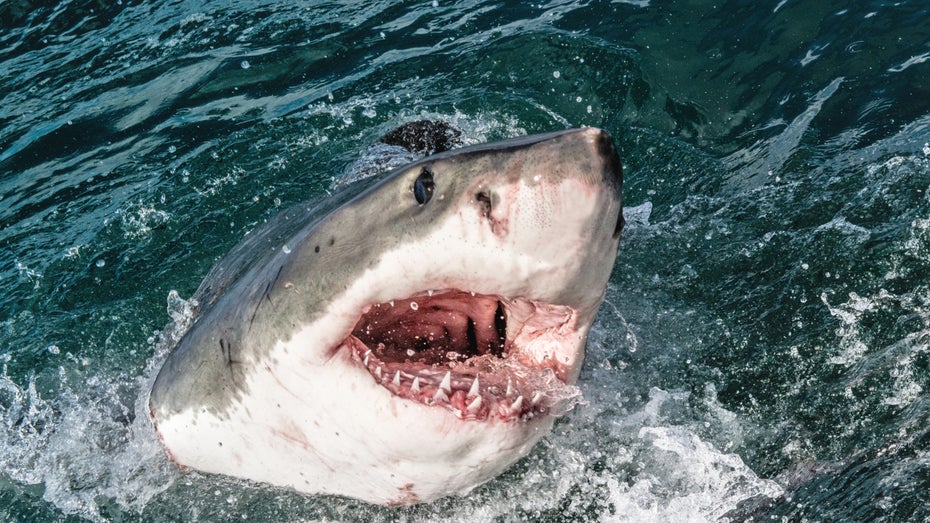






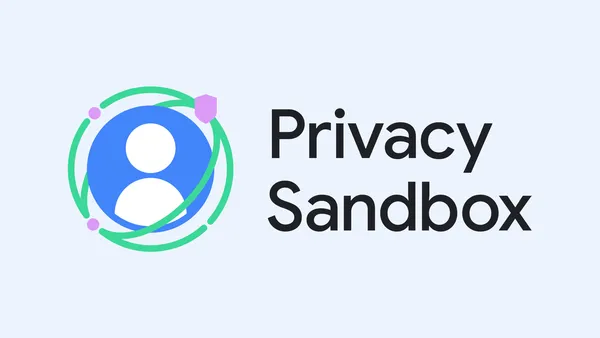
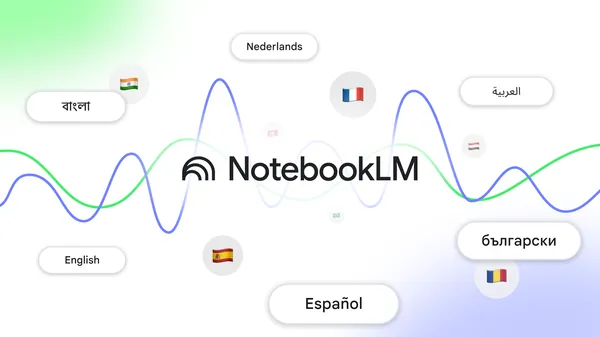










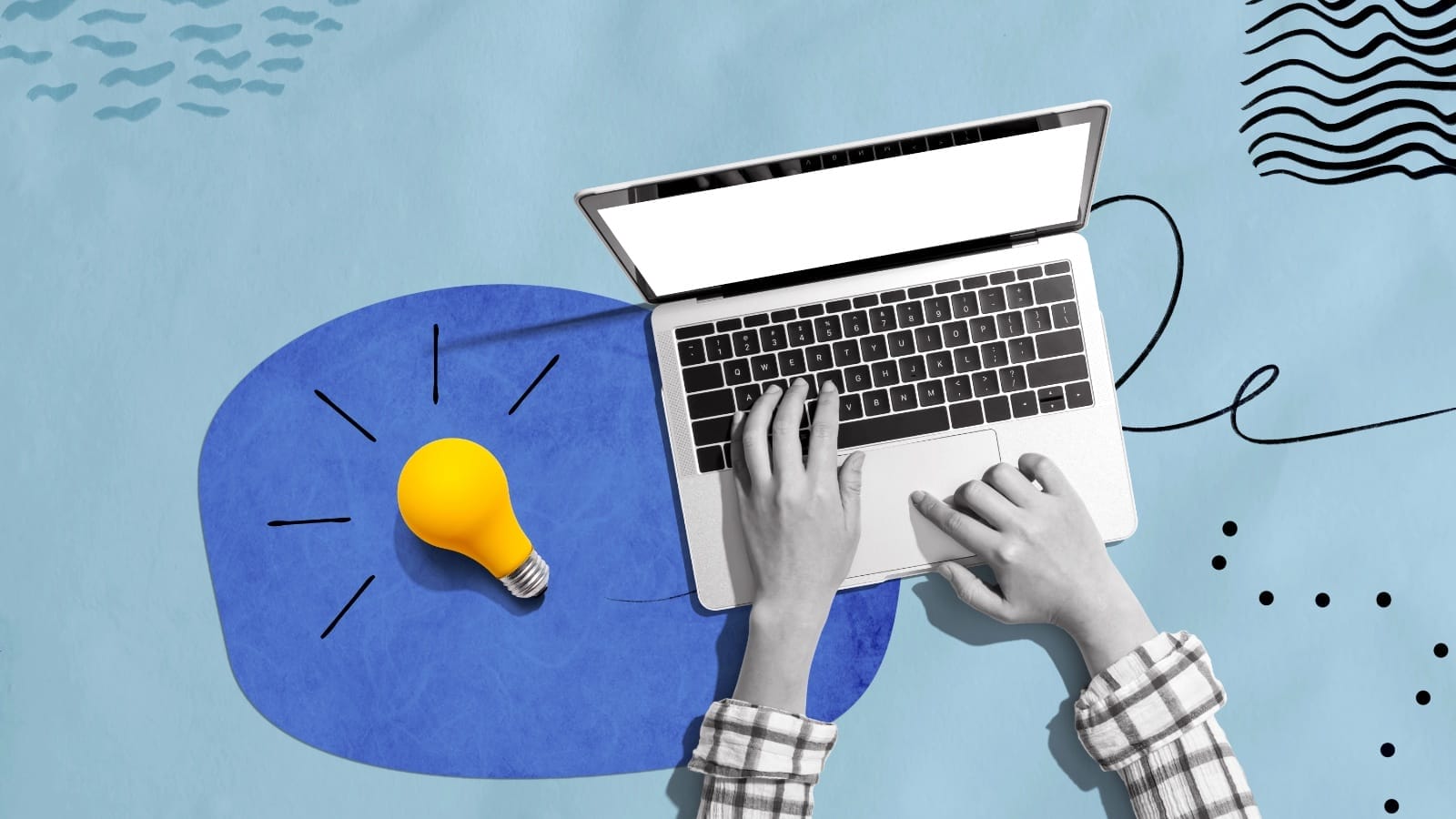

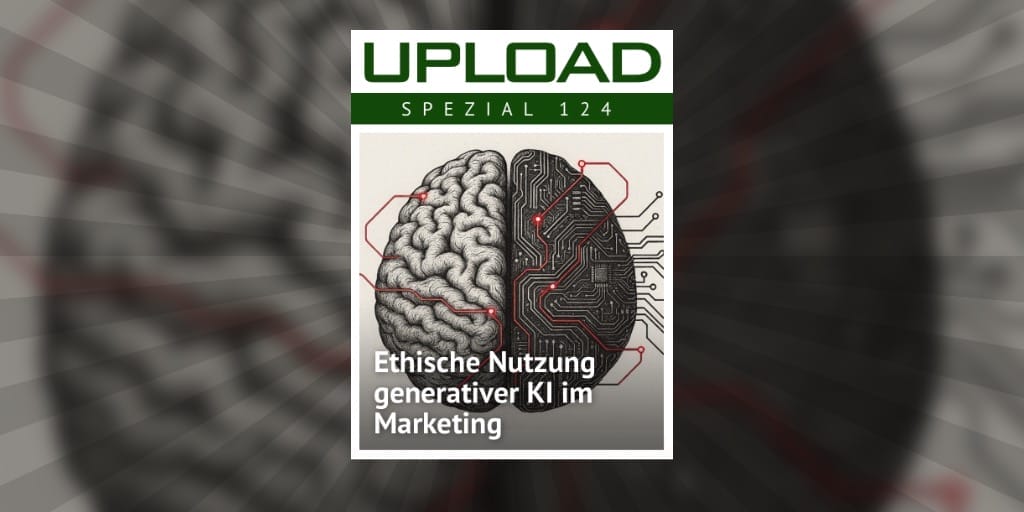





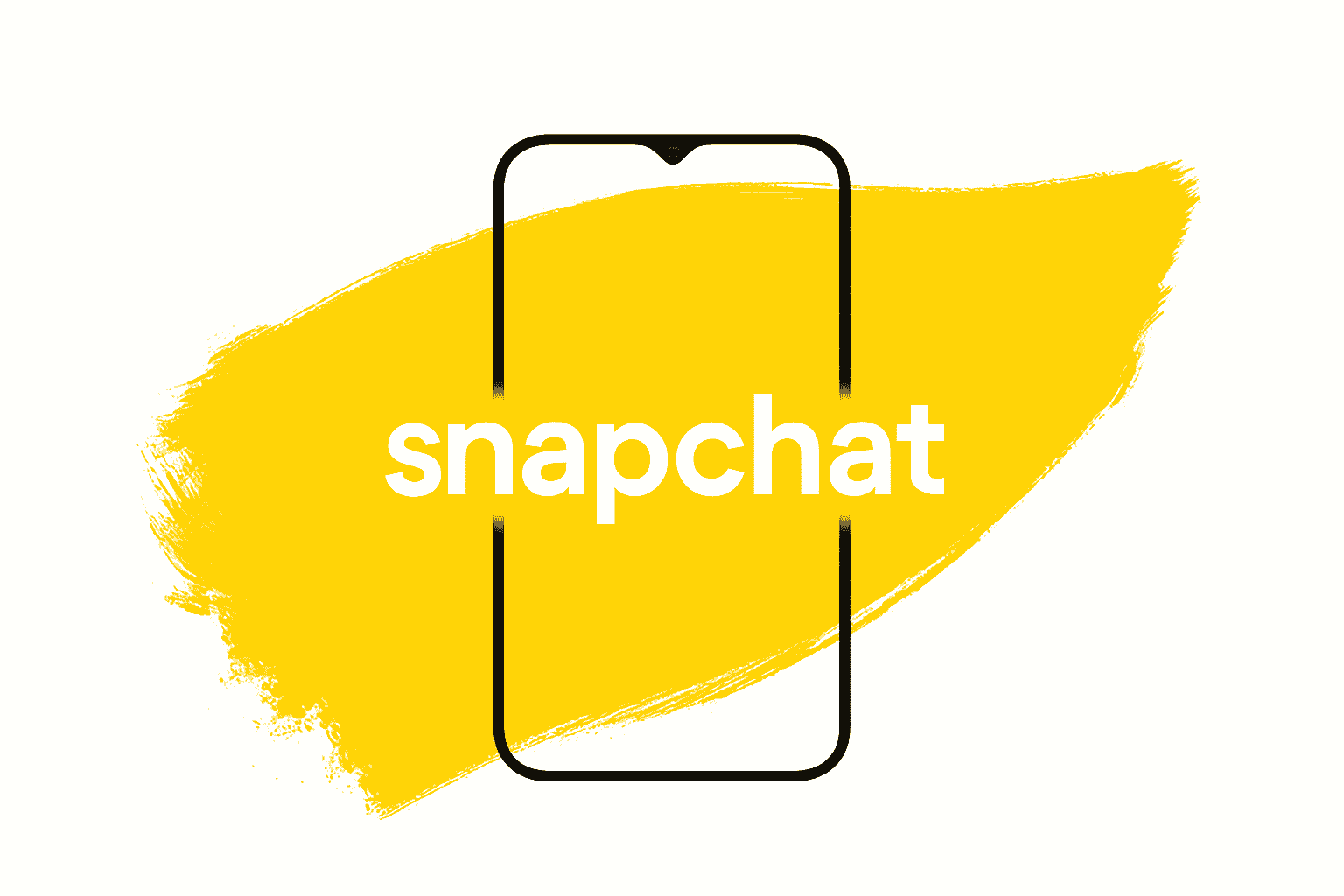
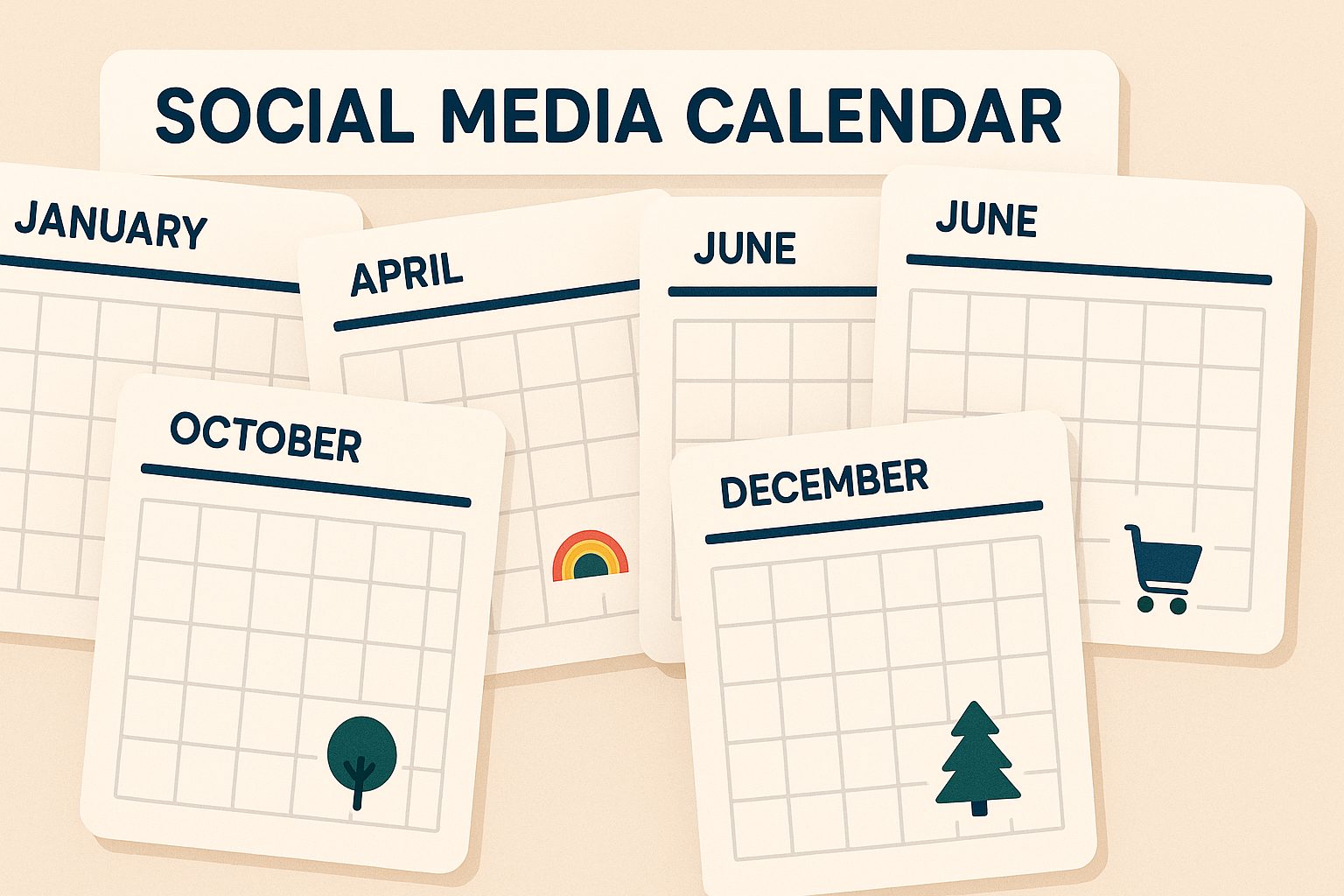
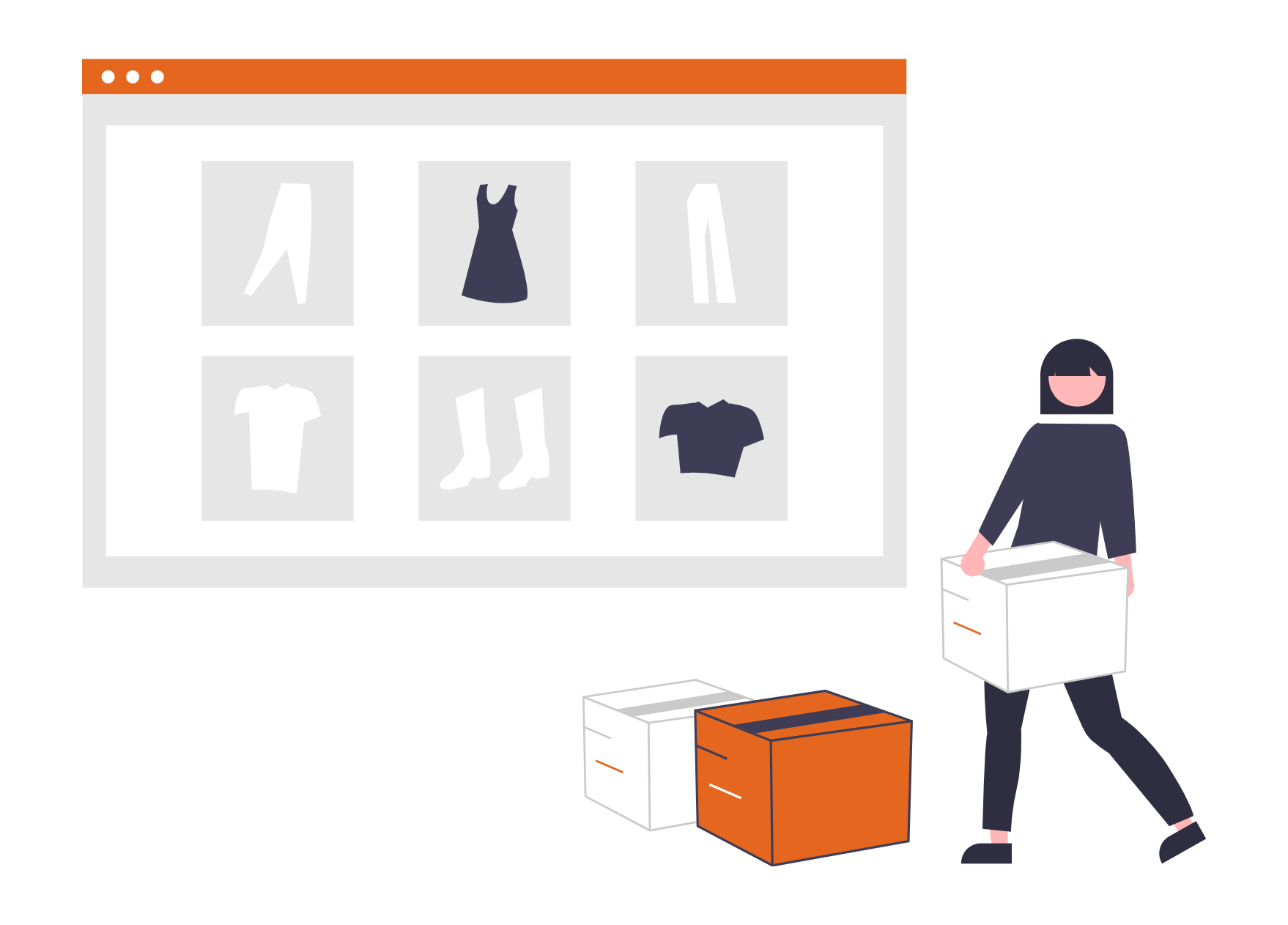
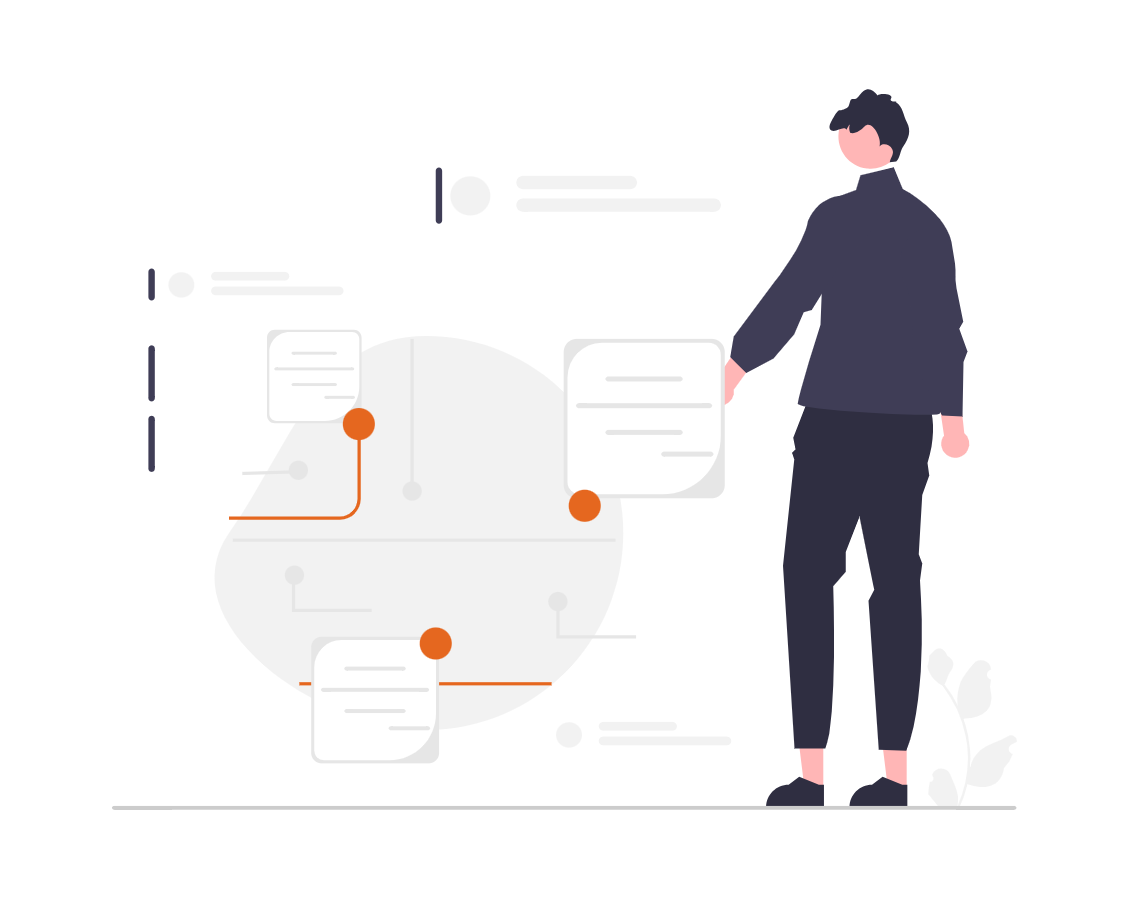


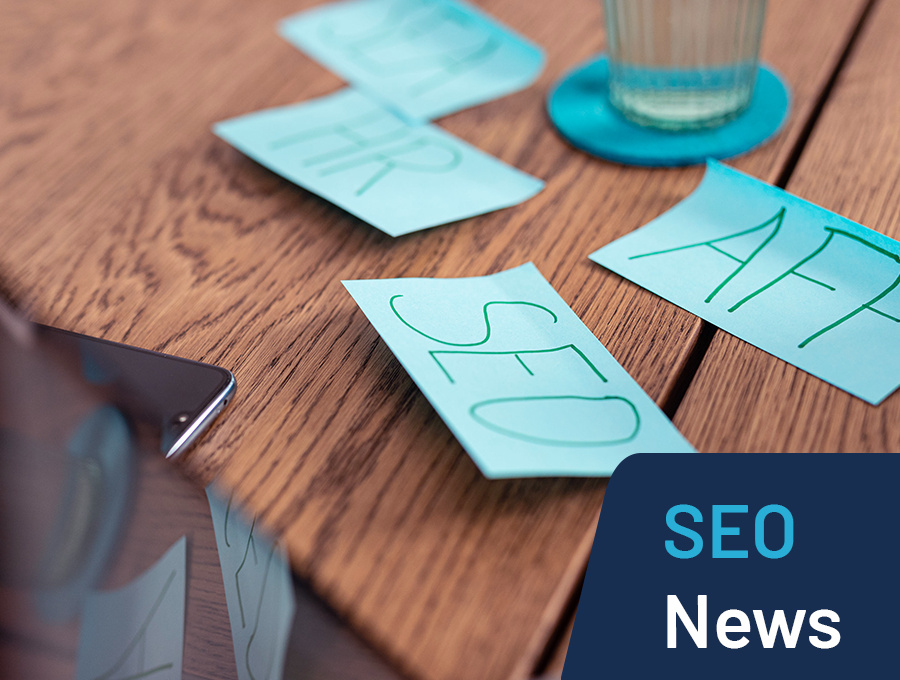







![Deals: Xiaomi E-Scooter - Das beste Preis-Leistungs-Verhältnis macht ihn zum Amazon-Bestseller [Anzeige]](https://images.cgames.de/images/gamestar/4/xiaomi-electric-scooter-5-teaserbild_6351360.jpg?#)


![Deals: Audio-Interface - HiFi-Enthusiasten und Musiker sollten diesen Deal nicht verpassen! [Anzeige]](https://images.cgames.de/images/gamestar/4/steinberg-ur22c-teaser_6350955.jpg?#)


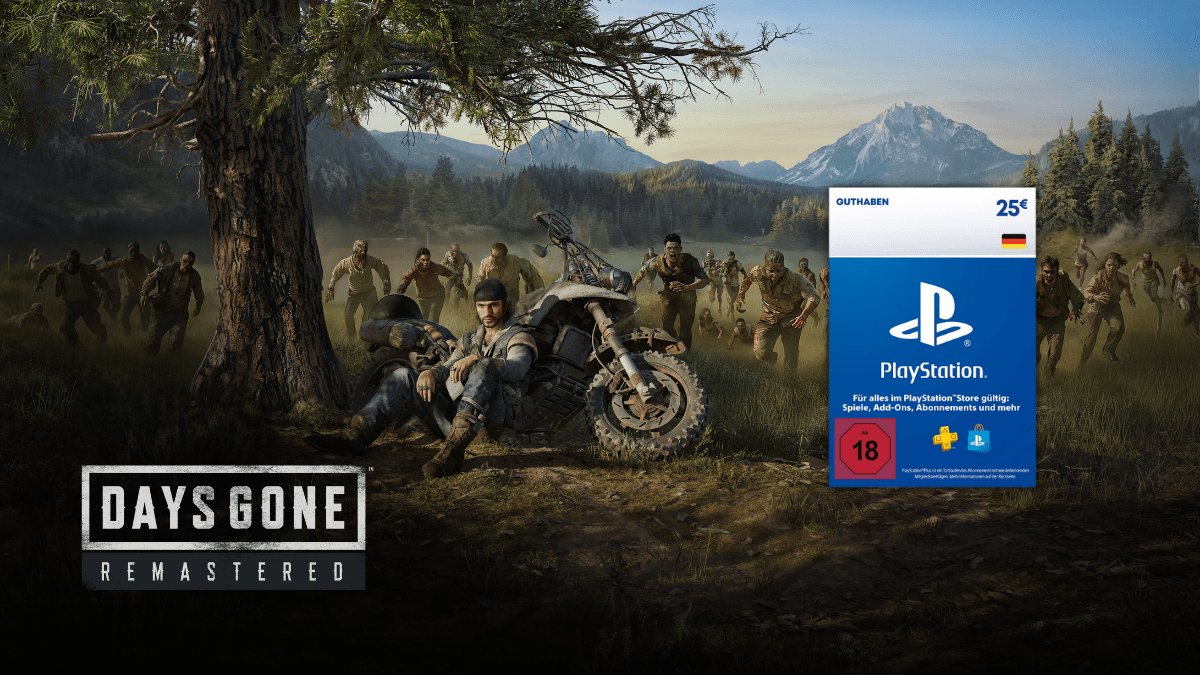





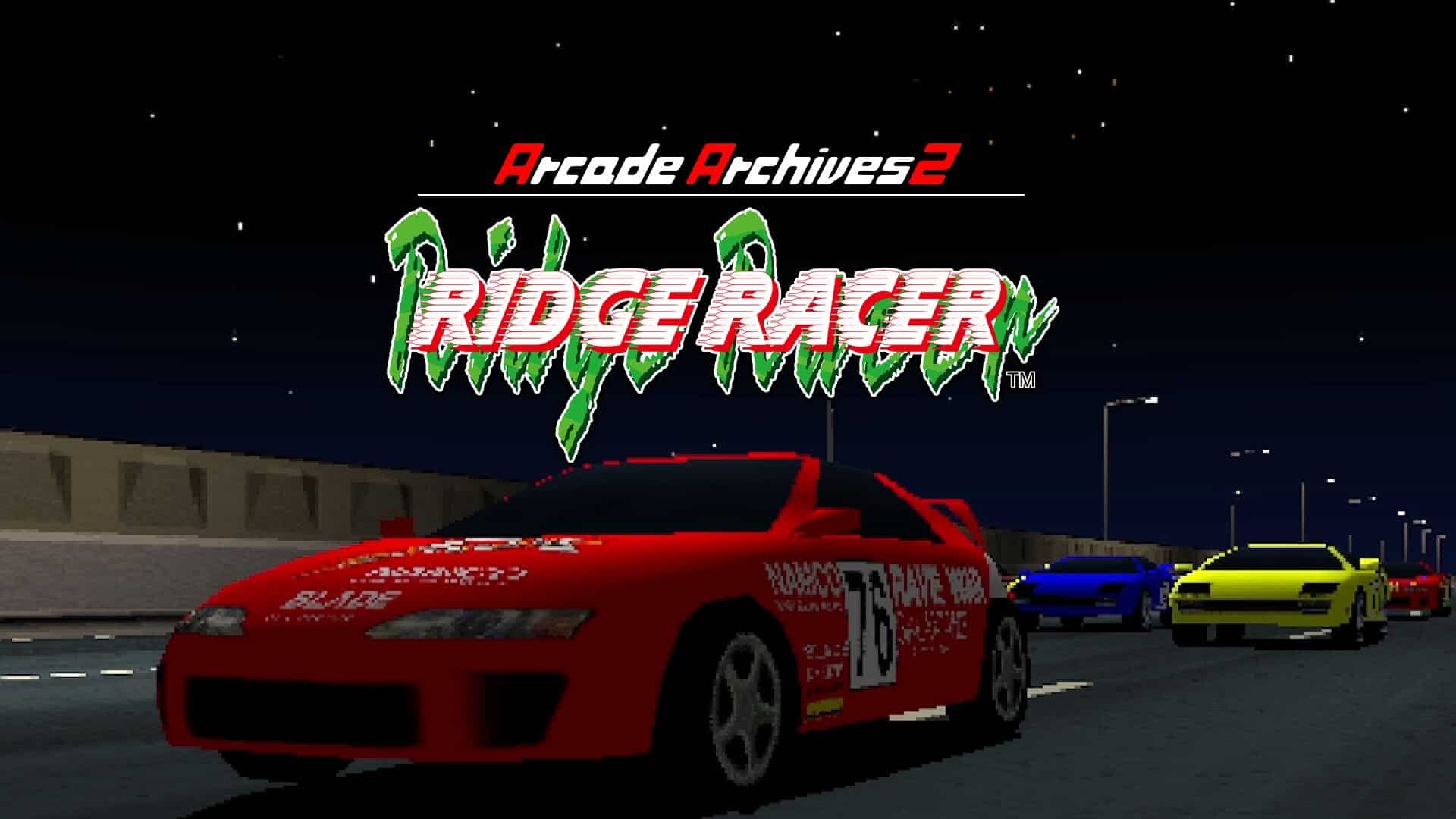

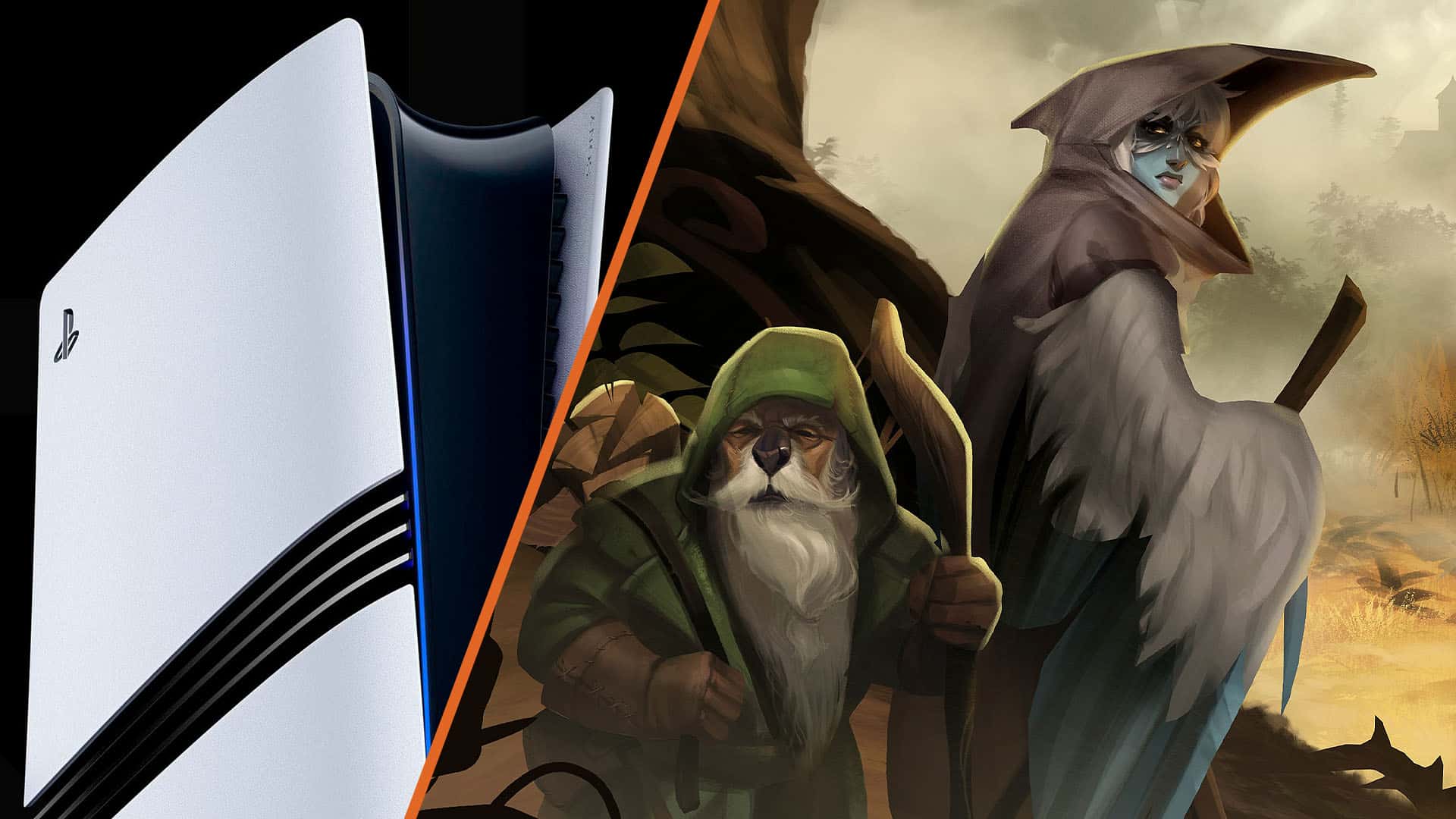












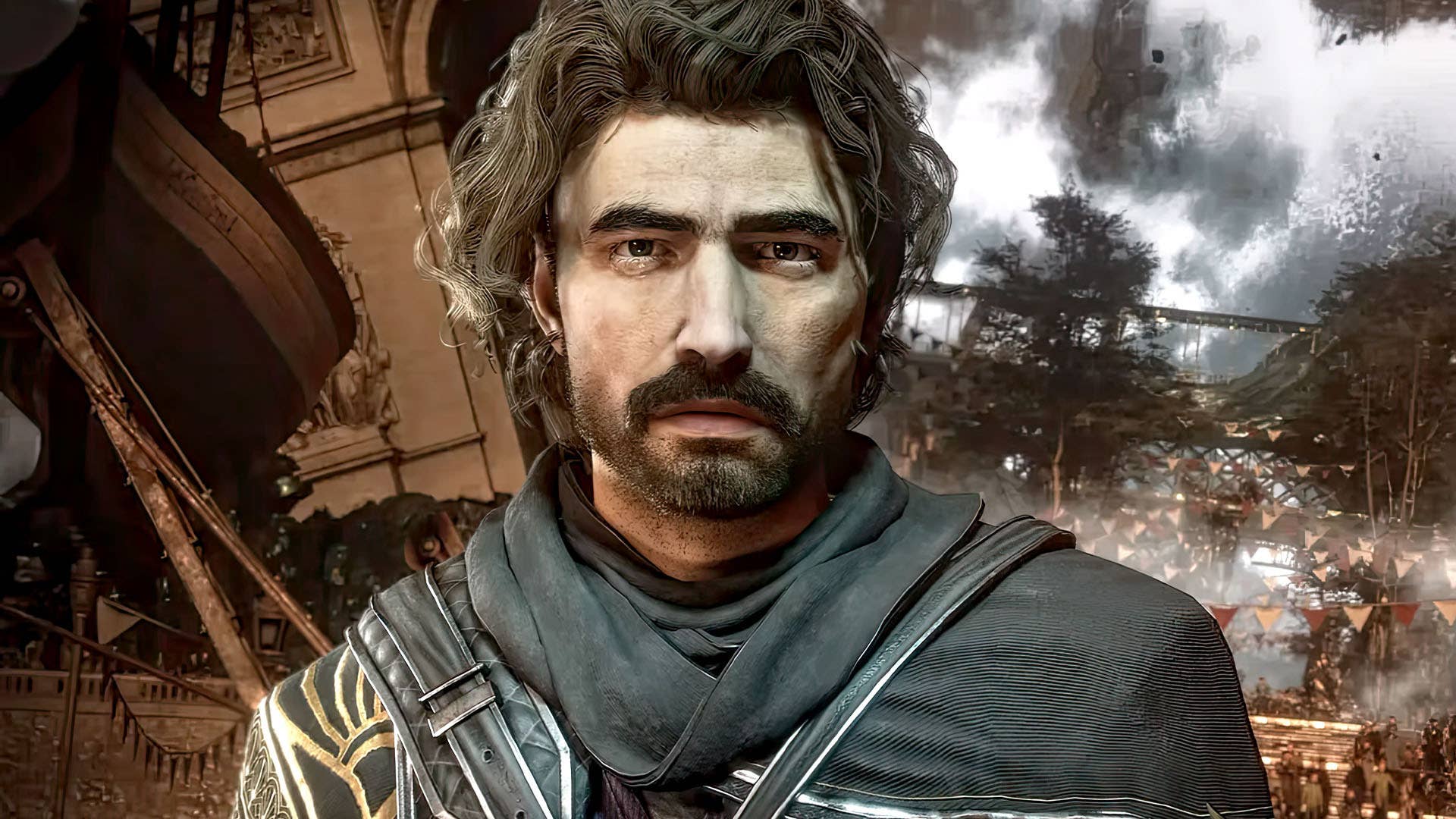







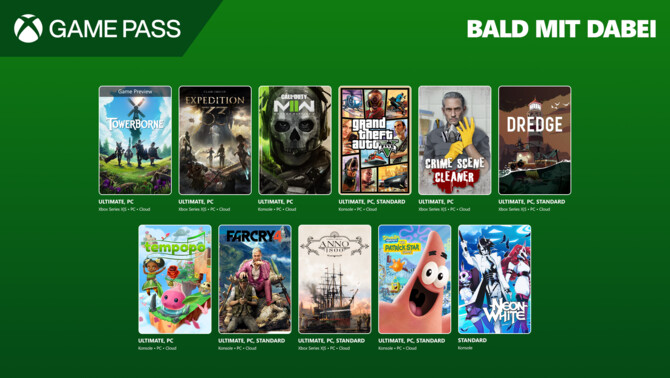
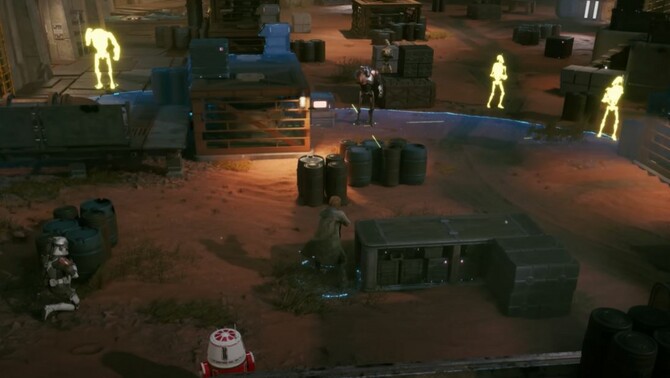
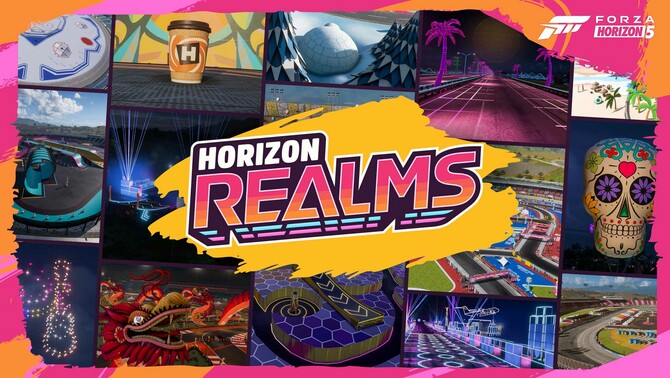













:quality(80)/p7i.vogel.de/wcms/d2/53/d253f5adf5b46e8f7605c495b2bdd791/0124215186v1.jpeg?#)
:quality(80)/p7i.vogel.de/wcms/af/78/af78db42f5d81a8985a7625448ece735/0124433487v2.jpeg?#)
:quality(80)/p7i.vogel.de/wcms/4d/7f/4d7fc3eb2ad82ec7c2420a9ce52e9cb6/0124432067v2.jpeg?#)


:quality(80)/p7i.vogel.de/wcms/e2/fe/e2fee5b50079d50bab6a53161b8a1d84/0124078641v1.jpeg?#)